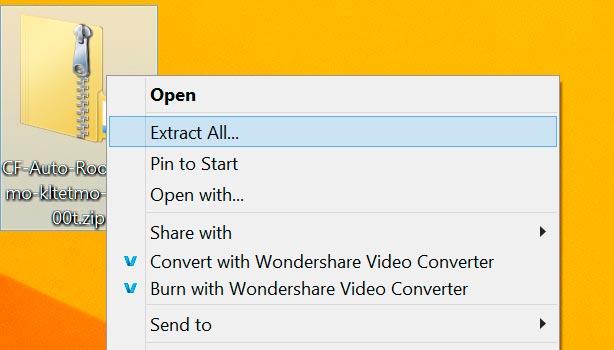
Samsung Galaxy S5: Tutorial ¿Como hacer root?
Bienvenidos! ya se esta volviendo algo popular el nuevo Samsung Galaxy S5, y por eso seguro muchos de ustedes necesitaran hacer root a sus equipos, es por eso que esta vez les traigo un tutorial paso a paso para poder hacerlo.
El ya conocido programador de xda «ChainFire» ha creado un método para hacer root a varias versiones del Samsung Galaxy S5 incluidas las de T-mobile, Sprint y varias versiones internacionales, sin embargo no es posible todavía hacer root a las versiones AT&T y Verizon.
Actualizado 03/06/2014: Si has actualizado tu equipo a la versión G900FXXU1ANE2 o G900HXXU1ANE2 perderás el acceso ROOT y por lo tanto deberás volver a seguir los pasos de este tutorial.
Actualizado 12/09/2014: Actualizados los archivos para hacer root.
Actualizado 23/09/2014: Si tienes problemas al rootear tal vez algunos comentarios de mas abajo puedan ayudarte, copiare los mas utiles en esta parte:
Buen dia amigo. Ya pude rootear mi Galaxy S6 SM-G900H. Investigando descubrí que tenia que meterme en seguridad y quitarle la tilde a “Bloqueo de reactivacion” y a “Verificar las Aplicaciones”. Con eso y todo lo demas que explicas aqui pude hacer el root. Gracias igual.
Advertencia!
Antes de comenzar el tutorial debes saber que al hacer este procedimiento estarás perdiendo la garantía que viene con tu equipo, si ya paso el tiempo estipulado en la garantía no tienes de que preocuparte. sin embargo ni Era Necesario ni yo nos hacemos responsables de lo que pueda suceder en tu dispositivo.
Siempre antes de hacer cualquier cambio a tu celular no te olvides de hacer una copia de seguridad.
Rootear el Samsung Galaxy S5
1. Primero deberás descargar la versión del CF-Auto-ROOT correspondiendo a tu equipo:
- SM-G900F (Internacional Qualcomm): CF-Auto-Root-klte-kltexx-smg900f.zip
- SM-G900H (Internacional Exynos): CF-Auto-Root-k3g-k3gxx-smg900h.zip
- SM-G900I (Oceania?): CF-Auto-Root-klte-kltedv-smg900i.zip
- SM-G900L (Korea): CF-Auto-Root-kltelgt-kltelgt-smg900l.zip
- SM-G900M (Centro America y Sud America?): CF-Auto-Root-klte-klteub-smg900m.zip
- SM-G900R4 (US Cellular): CF-Auto-Root-klteusc-klteusc-smg900r4.zip
- SM-G900T (T-Mobile US): CF-Auto-Root-kltetmo-kltetmo-smg900t.zip
- SM-G900P (Sprint): CF-Auto-Root-kltespr-kltespr-smg900p.zip
- SM-G900T1 (Metro PCS): CF-Auto-Root-kltemetropcs-kltemetropcs-smg900t1.zip
- SM-G900W8 (Canada): CF-Auto-Root-kltecan-kltevl-smg900w8.zip
- SM-G900S (Korea?): CF-Auto-Root-klteskt-klteskt-smg900s.zip
Fuente: xda Developers
El archivo que descargaras ya llega con el programa Odin el cual es necesario para hacer el procedimiento por lo que no deberás descargarlo de nuevo.
2. Extrae el archivo descargado.
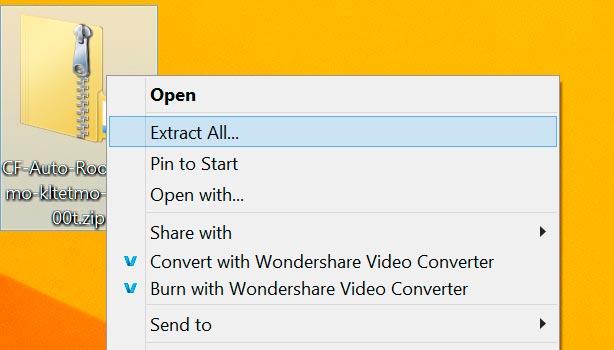
3. Ejecutar Odin como Administrador
Dentro de los archivos descargados veras ya incluido el programa Odin, haz clic derecho sobre el archivo ejecutable llamado «Odin3» y dale a «Ejecutar como Administrador».
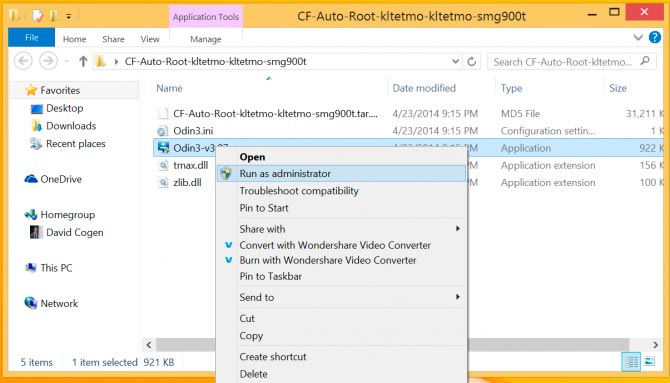
4. Configurar ODIN
Una vez dentro el programa Odin haz clic en el botón que dice «PDA» y selecciona el archivo con extensión .TAR que descargaste.
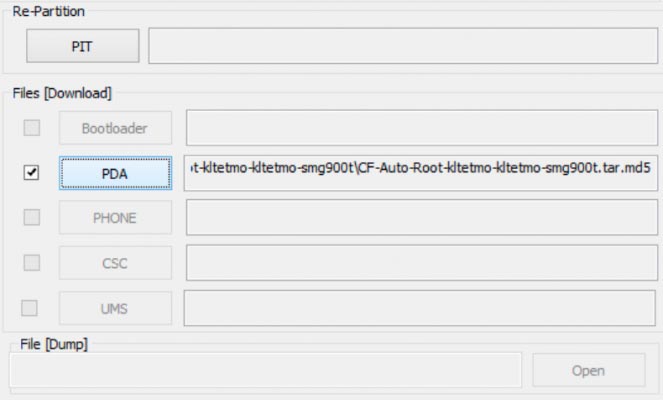
Asegúrate que la opción «Re-Partition» no este seleccionada, repito NO ESTE SELECCIONADA. Solo deberán estar seleccionados «Auto Reboot» y «F. Reset Time».
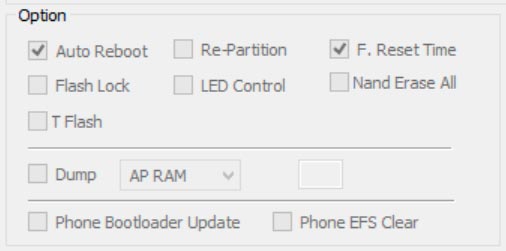
5. Activa la depuracion USB, Apaga tu Samsung Galaxy S5 y ponerlo en modo Download
Activa la depuración USB de tu celular (Ajustes>Opciones de Desarrollador>Depuración USB) Si no tienen habilitada las opciones de desarrollador ir a Ajustes>General>Acerca del Dispositivo y presionar 7 veces seguidas en Numero de Compilación, si tienes problemas consulta este sencillo tutorial: https://eranecesario.com/como-activar-las-opciones-de-programador-android/
Luego de hacerlo debes apagar el equipo y entrar en modo download, para eso debes presionar al mismo tiempo: Volumen abajo + Boton Inicio + Boton Apagado.

Te aparecera una advertencia sobre instalar un Sistema operativo distinto al actual, para pasar la advertencia deberás apretar Volumen Arriba.
6. Conectar el celular al PC
Al conectar el celular a Odin el bloque ID:COM debe volverse Amarillo, si no lo hace debes descargar e instalar los Drivers de Android para tu PC o instalar el Software KIES de Samsung.
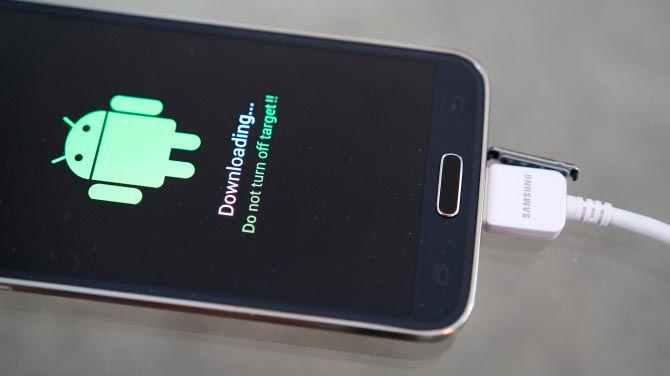
7 Root!
Haz clic en el botón «Start» y espera a que termine el proceso, te darás cuenta cuando el celular se reinicie.
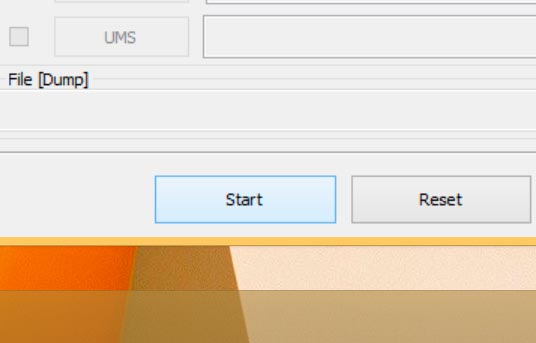
Este es el ultimo paso, ahora deberás tener instalado en tu celular una nueva aplicación llamada SuperSu, esta se encarga de manejar los permisos de root.
Despues de terminar el proceso el celular se reiniciara automáticamente y puede tardar hasta 5 minutos en llegar a la pantalla de inicio, no te asustes.
En algunos casos el dispositivo no se reinicia automáticamente lo que evita que se complete el proceso, si estas en la situación extrae la batería, vuelve a ponerla y repite el proceso pero esta vez no marques la opción «Auto Reboot»en Odin. una vez completado el proceso ingresar manualmente al Recovery, extrae la batería, y prende el celular presionando Volumen Arriba + Home + Botón de Encendido.
Si tuviste algún problema o tienes alguna duda puedes utilizar los Comentarios mas abajo! hasta la próxima!
Fuente del articulo en ingles: laptopmag.com (las imágenes fueron extraídas del mismo sitio)
Hola ¿cual es la diferencia entre Qualcomm y Exynoos? no se cual es el que tengo. gracias.
El Galaxy S5 al igual que su predecesor el S4 llega en 2 versiones que varían en el procesador: mientras el Qualcomm Snapdragon 801 es Quad Core(es decir tiene 4 núcleos) la versión con Exynos tiene un procesador Octa-Core a 2,1 GHz(ocho núcleos)
Espero te haya aclarado la duda.
Saludos!
con la nueva actualizacion la G900HXXU1ANE2 no funciona el metodo
Al actualizar pierdes el acceso ROOT por lo que deberás seguir el tutorial de nuevo para hacerlo de nuevo.
Saludos!
Buenas segui todos los pasos del tutorial y no me deja realizar el root me dice fail la versión que tengo es smg900h soy de Guatemala, agradezco de antemano las respuestas
Hola marcos! antes que nada actualizaste tu celular a la versión G900FXXU1ANE2 o G900HXXU1ANE2 ?
Saludos!
hola, yo tengo el sg900f pero no puedo configurar el lector de huellas, y tampoco puedo entrar a la funcion de ahorro de bateria, es mas parece que se agota muy rápido, quisiera saber si al instalar esa root se puede solucionar esos problemas… gracias
Hola Gustavo!
En tu caso antes de hacer root te recomiendo hacer un reseteo de fabrica del equipo, desde Configuración / Seguridad
Saludos!
Hola, yo tengo un S5 de T-Mobile (smg900t) pero tiene el firm «F» y es «cocinado». Quiero meterle el «F» original de la pagina Samfirmware pero no sé como porque no sé si usar archivos para el «T» o el «F», alguien me puede ayudar?
Puedes ponerle los archivos para la versión «T» porque originalmente son soportados por tu teléfono 🙂 Cualquier problema no dudes en consultar!
Saludos!
Hola tengo un samsung galaxy s5 modelo «SM-G900M» quiero rotear mi cel ya que es de la compañia movistar y lo he liberado, pero quiero quitar la animacion de movistar que sale al encender o apagar el cel, pero necesito saber si al rotear el cel no se pierde algun funcionamiento importante por ejemplo «compartir interner» y pues quiero saber que me recomiendas! Gracias por todo, espero una respuesta, necesito ayuda amigo.
Que tal Julio Ronaldo, te comento que no, no se pierde ninguna función, sucedía en versiones anteriores de Android, pero en este caso el rooteo solo te traerá beneficios. Cualquier problema que tengas no dudes en consultar aquí.
Saludos!
Hola tengo un samsung galaxy s5 modelo “SM-G900M” de chile operador movistar no puedo hacer
root me sale fail cuando esta empezando el proceso dice recovery en el odin y de ahi cae a fail siempre ayudame por fa
Que tal pablo, asegúrate de activar el modo de «Depuración USB» antes de realizar el rooteo.
Saludos
Hola aun sigo con el problema hize el tutorial paso a paso y nada que puede ser? Solo me sale fail al cargar al roots
Puedes copiar y pegar el reporte de Odin al momento de fallo?
Saludos
Hola a que correo te puedo enviar el print de pantalla para que lo veas
Hola Pablo envialo a huloza (arroba) piensadiferente (punto) net.
Saludos!
Hola tengo segui todos los pasos, tengo el s5 SM-G900H con la version G900HXXU1ANE2, cuando ya le doy click en Start me sale failed. Alguna idea una ayuda o sugerencia
Que tal Juan Carlos, Ejecutaste el Odin como Administrador?
Espero tu respuesta. Saludos!
De antemano muchisimas gracias
Hola, soy de Peru, y tengo un samsung galaxy s5 modelo “SM-G900M”, quisiera saber si este smartphone liberado se puede usar en Los Estados Unidos.
Que tal Marco! Te comento que si, es posible utilizar tu teléfono en Estados Unidos.
Saludos!
Hola, segui todos los pasos y mi galaxy SM-G900H se mantiene esperando reaccionar y no vuelve a despertar por su cuenta
Manuel verifica que el archivo que descargaste es el indicado para tu modelo, lo que te ocurrio sucede cuando se instala una version distinta a la del modelo de tu celular.
Saludos!
mwe indica que la operacion fallo!!!! y segui todos los pasos
Manuel, te respondí en el comentario de arriba!
Saludos!
hola yo la version de banda base es la g900hxxy1ance forsosamente la tengo que actualizar aloa version G900FXXU1ANE2 o G900HXXU1ANE2
Hola Rubi, no, no tienes que hacer la actualización forzosamente, el procedimiento aplica para la versión de banda base que utilizas, PERO en caso de actualizar tienes que volver a hacer todo el procedimiento de nuevo.
Saludos!
Segui todos los pasos correctamente pero, se queda trabado y no sigue se queda hasta CACHE y no sigue cuanto tengo que esperar? O nose que pasa! porfavor respondeme
Jose, puedes por favor pasarme tu versión de Banda Base?
Saludos!
Hola tengo un g900h y tengo el mismo problema que hago?
Prueba a descargar de nuevo el archivo, trata de comprobar la integridad con MD5, no te olvides comprobar que estas flasheando el archivo adecuado, tambien comprueba que el celular este en modo de Depuracion.
Saludos!
ya lo descargue y sale que todo esta bien pero el mismo problema en el cache
Prueba sacando la SIM y la sd externa antes de realizar el flash.
Gracias por responder des pues de varios intentos me salio bien pero no se rooteo en el odin salio como exitoso pero al reiniciarse no tenia ni el super usuario ni nada
Me alegro q hayas podido resolver tu problema. Si después de flashear el Auto-Root no te aparece el SuperSu descargalo desde la Play Store y tendrás root normal.
Saludos!
el problema es que al usar el root checker me sale que no soy usuario root y con todos los problemas que e tenido rooteandolo no me alegra mucho tener que hacerlo denuevo ya que cada vez que me sale fail tengo que descargar el stock firmware y se demora casi un dia
Tienes la version g900h verdad ? Podrías indicarme tu banda base y versión de android ?
Saludos!
la banda base es G900HXXU1ANG3
y esta con android 4.4.2
Buenas noches una consulta estoy tratando de rootear mi Samsung Galaxy s5 SM-G900M y me da fail probe en pc con windos 8.1 luego una con windows xp y me sale lo mismo tiene la version de baseband G900MUBU1ANG3
Que tal Adhemar, aquí esta el archivo ROOT para tu versión de Banda Base: http://download.chainfire.eu/403/CF-Root/CF-Auto-Root/CF-Auto-Root-klte-klteub-smg900m.zip
haz el mismo procedimiento del tutorial con este archivo y tendrás acceso root a tu celular.
cualquier duda puedes publicarla aquí.
Saludos!
buenas noches, yo tengo el s5 SM-G900H, baje el archivo que corresponde y se me cuelga al final del proceso y tira file y lo tuve q volver a flashear al celu, mi version de banda base es G900HXXU1ANG3, saludos!
Que tal luis…! Para tu version de banda base debes descargar este archivo para hacer el root: http://download.chainfire.eu/402/CF-Root/CF-Auto-Root/CF-Auto-Root-k3g-k3gxx-smg900h.zip
Luego haz todo el proceso como el tutorial y tendras rooteado el celular 🙂
Saludos!
buenas, te consulto nuevamente porque ya lohabia probado con ese archivo y no terminaba el proceso, se quedaba colgado al final y daba fail, por eso lo tuve que volver a flashear, lo probare denuevo x las dudas, gracias..
Si te dio FAIL asegúrate de ejecutar el Odin como Administrador, ademas verifica que tu banda base sea la que me especificas, si sigues teniendo el problema, avísame por aquí, y buscamos otra solución 🙂
Saludos!
hola he tenido este mismo inconveniente, por favor me puedes ayudar?
me aparece fail al inicio.. ya pobre como administrador y todo eso. cuando arranca el rooteo arroja fail
Buenas tardes amigo, intente rootear mi equipo S5 SM-G900H, baje todos los drivers de odin que le corresponde, y al momento de realizar el roteo me salio la palabra FAILED. Se quedo en la palabra CACHE y luego me dio FAILED, creo que la falla fue motivada a que no desactive la seguridad de huella. Me gustaria que me informes que puedo hacer y si perdi por completo mi equipo. HAY ALGUNA SOLUCION. Gracias de antemano por su asesoria.
Si tu teléfono quedo brickeado al intentar hacer el rooteo seguro realizaste mal algún paso, Verifica si puedes acceder al modo Download de tu teléfono(Explicado en el tutorial), si puedes acceder a este modo significa que puedes reinstalar el software del celular vía Odin.
cualquier problema no dudes en consultar.
Saludos!
«Observación» NO REALICE LA COPIA DE SEGURIDAD EN KISS, antes de rotear.
Hola, no puedo arrancar en modo downloading el s5 SM-G900H…??
para arrancar en modo Download debes presionar al mismo tiempo: Volumen abajo + Boton Inicio + Boton Apagado.
OJO: Esto debes hacerlo con el equipo apagado.
Saludos!
puedo hacerlo con el cable del s5 con el que viene
Que tal Mauricio, si el cable con el que llega tu celular es requerido para el proceso.
Saludos!
Hola Hugo, agradecería tu ayuda de ser posible, una consulta ¿como hago unroot en una tablet Samsung Galaxy Tab 2 – 10.1 Android versión 4.2.2? Gracias.
Hola me gustaria saber si mi samsumg galaxsy s5 modelo SM-G900S es original. Contestame porfabor le estoy todo el santo dia dando vueltas. Ya q no entiendo mucho de mobiles. Me va muy bien lo unico es la bateria q dura poco.
Que tal Jose, te paso este completo articulo escrito por Isabel Valencia donde te enseña a reconocer si tu Samsung Galaxy S5 es original: http://www.androidpit.es/como-reconocer-samsung-galaxy-s5-falso
Cualquier otro problema no dudes en consultar aquí!
Saludos!
Auxilio….. me fallo el root y tengo emergencia del firmware, no me funciona el cel y no se como recuperarlo…. me pueden ayudar por favor? k debo hacer?
Ana no desesperes, cuéntame en que parte del proceso de root tuviste la falla?
Saludos.
auxilio alguien puede decirme como puedo hacer el root as un Samsung Galaxy core plus SM-G350M con androi 4.3 versión de banda base G350MNXUANE2 numero de compilación JLS36C.G350MNXUANE2 versión de kernel 3.4.0-2665203 alguien me puede ayudar se los agradeceré mucho
Gracias por el tutorial, muy bien explicado!!!!!!!!!!!
Hola amigo tengo un galaxy s5 modelo sm-6900A versión -g900AUCU2ANG3 compañía at&t me podrias decir que versión debo descargar no encuentro para mi cel bueno gracias.
que tal Gustavo, el proceso de root para tu equipo es distinto y mas complejo del aquí descrito, es mas complicado por lo que te recomiendo no hacerlo si no entiendes correctamente todos los pasos:
1. Primero debes actualizar via OTA(Actualizaciones del teléfono) a la versión NG3
2. Debes poner el teléfono en modo Download(Volumen abajo + Boton Inicio + Boton Apagado)
3. Usando Odin debes flashear el siguiente archivo: G900A_ND3_Stock_Kernel( https://www.androidfilehost.com/?fid=23622183712464356 (Debes colocarlo en el apartado PDA de Odin))
4. Enciende el teléfono, descarga, instala y ejecuta la apk towelroot: https://towelroot.com/tr.apk (A veces el towelroot no puede hacerlo en el primer intento, si te sucede reinicia el telefono y vuelve a intentar ademas despues de flashear el kernel ND3 sentirás tu teléfono un poco con lag).
5. Apaga el telefono y vuelve a entrar en modo Download.
6. Usando Odin debes flashear el siguiente archivo: G900A_NG3_Stock_Kernel(https://www.androidfilehost.com/?fid=23622183712464323)(Tambien va en el apartado PDA de Odin).
Si antes de esto hiciste un downgrade de la version ND3 a la NCE avísame antes de hacer el proceso.
Saludos, y comenta cualquier duda o problema que tengas durante el proceso!
Hola, tengo el S5 de T-Mobile y quería saber si hay manera de hacer que me pille ‘3G’. Leí que los de T-Mobile son los únicos que no lo cogen. Solo me pilla ‘G’, ‘E’ y ‘4G’. Si alguien sabe como hacer pa’ que me pille ‘3G’ le agradecería que me lo dijese. Gracias.
Que tal Cristian, ¿en que parte del mundo te encuentras?
Saludos.
En España.
¿y cual es el modelo exacto de tu Equipo?
Modelo: SM-G900T
Banda base: G900TUVU1BNH5
Kernel: 3.4.0-2621998
Número de Compilación: KOT49H.G900TUVU1BNH5
Quería saber si hay algo que se pude hacer para que pille ‘3G’ aún siendo de T-Mobile porque con el ‘4G’ todo el dia no me dura nada la batería.
Hola amigo ya tiene la actualización de ni cel o que actualización debo hacerle y como lo ago gracias por la ayuda
Que tal Gustavo, te vas a Configuración/Acerca del Teléfono/ Actualizaciones del Sistema, si no actualizaste todavía te aparecerá la versión NG3 disponible. Luego de eso puedes continuar al paso 2.
Saludos!
Si amigo ya tiene la actualización mas reciente versión 4.4.2 versión de banda base G900AUCU2ANG3 amigo
Gustavo entonces pasa a los siguientes pasos del tutorial que te puse mas arriba, te lo vuelvo a copiar:
2. Debes poner el teléfono en modo Download(Volumen abajo + Boton Inicio + Boton Apagado)
3. Usando Odin debes flashear el siguiente archivo: G900A_ND3_Stock_Kernel( https://www.androidfilehost.com/?fid=23622183712464356 (Debes colocarlo en el apartado PDA de Odin))
4. Enciende el teléfono, descarga, instala y ejecuta la apk towelroot: https://towelroot.com/tr.apk (A veces el towelroot no puede hacerlo en el primer intento, si te sucede reinicia el telefono y vuelve a intentar ademas despues de flashear el kernel ND3 sentirás tu teléfono un poco con lag).
5. Apaga el telefono y vuelve a entrar en modo Download.
6. Usando Odin debes flashear el siguiente archivo: G900A_NG3_Stock_Kernel(https://www.androidfilehost.com/?fid=23622183712464323)(Tambien va en el apartado PDA de Odin).
Si tienes problemas con algún paso puedes preguntar aquí, saludos!
Muchas gracias amigo ya soy usuario root otra duda quiero actualizar de 4.4.2 a 4.4.4 pero mi duda es si actualizo pierdo el acceso root y si pierdo puedo volver hacer root con los mismos pasos o seria otro procedimiento y me recomiendas actualizar o me quedo asi bueno esa es mi duda y muchas gracias por a tu ayuda
No vale la pena, perderás el acceso root y si en la actualización cambia el Kernel de tu equipo tendrás algún problema, no te estas perdiendo de mucho en la 4.4.4, te aconsejo esperar a que salga una nueva versión de Android.
Saludos!
Ok gracias por tu respuesta
De nada Gustavo, cualquier consulta no dudes en preguntar!
Saludos!
hola se que este foro no pertenece al modelo de celular que tengo pero estoy desesperado ya que en la empresa en que laboro utilizamos un programa que necesita acceso root y no encuentro ningún método que funcione y tengo la esperanza de que me puedan ayudar el modelo del teléfono es el siguiente:
Samsun Galaxy Core Plus SM-G350M
Android 4.3
Versión de Banda Base G350MNXUANE2
Versión de Kernel 3.4.0-2665203
Numero de Compilación JLS36C.G350MNXUANE2
de ante mano muchas gracias
Hola amigo. Tengo un Galaxy S5 SM-G900H con numero de banda base G900HXXU1ANG3 y no he podidohacer el root. He echo de todo amigo. Segui todo al pie de la letra y aun me sigue diciendo FAILE. Que mas puedo intentar? Ayuda por favor. Saludos.
Hola Jesús bienvenido!
Ejecutaste el Odin como administrador ?
Pusiste tu celular en modo «Depuración USB»?
Cuando conectas tu celular al equipo el bloque ID:COM en Odin se vuelve amarillo?
Saludos!
Hola queria saber si al root mi s5 modelo g900h no perderia funcionalidades como el lector de huella o el de ritmo cardiaco?
Hola mariano!, no tu celular no perdera ninguna de esas funcionalidades!
Saludos!
Buen dia amigo. Ya pude rootear mi Galaxy S6 SM-G900H. Investigando descubrí que tenia que meterme en seguridad y quitarle la tilde a «Bloqueo de reactivacion» y a «Verificar las Aplicaciones». Con eso y todo lo demas que explicas aqui pude hacer el root. Gracias igual.
Hola Jesus!
Me alegró que te haya funcionado, y gracias por los tips los aumentare en el articulo para ayudar a otras personas con problemas al hacer root.
Saludos!
Hola! un gusto Hugo. soy Freddy de Ecuador, del puerto de Guayaquil. tengo un Samsung G900H. Aclaro. soy ciego. bueno veo algo, luces y sombras, pero es más que lo suficiente como para distinguir si mi celu está en la pantalla de inicio, o en el modo de carga de apagado o en el modo de download, (botón de volumen de abajo más botón home más botón power). bueno. verás. mi problema es el siguiente. rootié pero no se me reinició. entonces quité la batería y volvía realizar todo, quitando la marca en oding esa del modo de auto revoot. bueno, todo esto lo hice muy nervioso porque soy algo nuevo en esto del Android. bueno. en el primer intento me dio el mensaje al final de suxes/failed (0/1). oséa, failed, fallido.
Y en el segundo intento, quitando eso del revoot, me dio Suxes/failed (0/0). aclaro que hasta donde yo sé, bajé el autoroot de mi samsung G900H.
Es un Samsung Galaxy S5 con sistema Android 4.2.
Uso Talback. bueno. la cosa es, que al terminar, tuve que volver a quitar la batería. y volví a ensender, pero como tu dijiste. botón de subir volúmen más botón home más botón power. (home, inicio, power, ensendido)., por si no me entiendes bro, entonces salieron unas letras y luego una luz media opaca en el medio de la pantalla. fue una lástima porque ya había apretado la tapa entonces tuve que volver a sacar la batería y a ensender el teléfono como más lo sabía hacer. manteniendo el botón de power (ensendido). inició normalmente y todo, pero en la carpeta de aplicaciones no apareció eso de superusuario, y dudo de que mi teléfono esté rooteado. agradecería un millón tu respuesta. dime que necesitas, mi número de serie de mi celu, o mi número de banda, no se muy bien de todo esto, más me enfoco en las computadoras 🙂 pero bueno, te agradesco si me respondes amigo! Saludos desde el puerto de Ecuador! Guayaquil!
Que tal Freddy, Bienvenido!
El error que te esta saliendo aparece cuando el archivo que estas tratando de flashear es el incorrecto, te dejo el link del correcto para la versión G900H : http://download.chainfire.eu/402/CF-Root/CF-Auto-Root/CF-Auto-Root-k3g-k3gxx-smg900h.zip
Pusiste tu celular en modo «Depuración USB» antes de apagarlo y ponerlo en modo Download?
Instalaste el programa KIES para tener los controladores del celular en la computadora?
En otro comentario mas arriba nuestro amigo Jesus Alejandro dice haber resuelto su problema de rooteo entrando a Seguridad y desactivando las opciones “Bloqueo de reactivación” y “Verificar las Aplicaciones”.
Cuéntame que tal te fue, y si sigues teniendo problemas no dudes en consultar que los terminaremos resolviendo.
Saludos desde Bolivia!
Hola amigo. es genial que personas tan grandes como tu manejando este post respondas a todos nuestros comentarios. gracias por responderme. bueno. ese archivo que me diste es el correcto, el que ya había descargado antes. pero nuevamente lo he vuelto a descargar. si claro, seguí todos los pasos, ir a opciones de desarrollador y claro puse mi dispositivo en modo de depuración USB. hice todo lo que dices en tu post amigo. claro, tengo el kies instalado, incluso también instalé algo que se llama samsung USB Drivers. no se si esté haciendo comflicto. espero tu respuesta amigo, voy a intentar iendo a seguridad y desactivando lo que dices. haber que tal me va! gracias nuevamente por tu respuesta amigo!
Freddy, espero tu respuesta!
hasta mientras te cuento que para comprobar si el root se ha aplicado en tu teléfono celular puedes descargar esta sencilla aplicación llamada Root Checker cuya única función es decirte si tienes acceso root en tu equipo: https://play.google.com/store/apps/details?id=com.joeykrim.rootcheck&hl=es_419
Recuerda que si el celular esta rooteado al tratar de verificar el mismo el programa SuperSu te pedirá una confirmación para darle acceso a la aplicación.
Algunas veces después del proceso el celular no arranca automáticamente en modo recovery y aplica el root(esto cuando Auto-Reboot esta seleccionado), si esto sucede realiza estos pasos:
1. Deshabilita la opcion «Auto Reboot» en el Odin
2. Realiza el procedimiento nuevamente.
3. Al finalizar quita y vuelve a insertar la bateria
4. Inicia el celular en modo Recovery(Volumen Arriba+Inicio+Boton Encendido)
5. Esto aplicara manualmente el proceso de root.
Saludos!
Hola! amigo. mira, y cuanto tiempo le dejo en recobery? oséa después de pulsar botón volumen arriba más botón home más botón power?
Solo debes ingresar al recovery luego reinicias el equipo de manera normal y comprueba si tienes acceso root.
Saludos!
¿Cómo como? como reinicio de forma normal en el recobery. jamas había entrado al recobery, ya te digo, ahí saliían unas luces y luego una luz opaca en el medio de la pantalla…., le estuve presionando el botón de power pero no pasaba nada….
Amigo, qué pasó, jamás volví a recibir una respuesta de tu parte…
Que tal Freddy! No te funciono ninguna de las soluciones ?
A mi me funciono perfecto pude arreglar mi problema gracias a todos
Que bien Pablo me alegro, gracias por tu comentario!
Saludos!
Algún tutorial para liberar un s5 sprint modelo smg900p? Quiero usarlo en mi país para la operadora telcel
hola eduardo!,
si te fijas mejor el archivo Auto root para el modelo de tu celular esta en el tutorial, pero te lo dejo igual aquí: http://download.chainfire.eu/408/CF-Root/CF-Auto-Root/CF-Auto-Root-kltespr-kltespr-smg900p.zip
Sigue el tutorial con este archivo.
Saludos!
mi banda de base es g900pvpu1ane5 y cuando rooteo me sale las letras amarillas y no puedo mas hacer nada debo reinstalar el recovery con odin para que vuelva a encender tienes algun root para mi base porfavor
Buenos días. Hice root a mi celular Galaxy s5 900v. Todo va bien hasta el momento, pero no logro activar el modo privado ni el debloqueo con huella digital. Requiero ayuda. Muchas Gracias
Que tal Mauricio el root no afecta a estas funciones de tu equipo, talvez un reinicio de fabrica arreglaría esos problemas.
Saludos!
Tengo un s5 g900h y no me deha entran a la cuenta de google soy de el salvador
Que tal Fernando, que problema tienes para entrar en tu cuenta, puedes ser un poco mas especifico?
Saludos.
hola mira yo ahoga todo los paso pero luego me fail y ya no me deja
ahoga todo los paso muy bien pero cunado ya le doy me sale fail g900f me puede ayudar gracias
Bienvenido carlos, asegúrate de haber seguido todos los pasos exactamente, debes habilitar la Depuracion USB: (Ajustes>Opciones de Desarrollador>Depuración USB) Si no tienen habilitada las opciones de desarrollador ir a Ajustes>General>Acerca del Dispositivo y presionar 7 veces seguidas en Numero de Compilación.
hola tengo un problema y querria saber si tiene solucion. compre un mobil samsumg s5 clon chino de aliexpres y la bateria dura naaaa e provado con bateria original y nada dura igual . mi pregunta es se puede solucionar de alguna manera? gracias de antemano .
Hola raul!
La verdad no tengo mucha información acerca de los clones chinos.
Saludos!
Bueno no pasa nada , pense que tal vez si hacia rot se podria arreglar haciendo que gastara menos batería o algo asi . No se si sera del procesador en fin gracias serguire buscando alguna solución muchas gracias hugo .
Como repararo error -110 s5 g900t
Saludos!!! Tengo un samsung Galaxy S5 G900F y este metodo no funciona para nada… tengo la ultima actualizacion antes mencionada, ejecute odin como administrador reinstale la rom nuevamente e intente hacer root pero esto ha sido inutil, disculpa que lo diga pero en este modelo mio especificamente dicho metodo ha sido totalmente inutil, he rooteado versiones anteriores de samsung pero este S5 no da nota para nada pero gracias por tu esfuerzo. pero debes de saber que realmente no funciona este metodo o al menos no en todos los equipos porque esto es lo que me dice
SingleDownload.
recovery.img
NAND Write Start!!
FAIL! (Auth)
Complete(Write) operation failed.
All threads completed. (succeed 0 / failed 1)
Porque no se pero es lo que el Dice FAIL AUTH
Braulin, trata de hacer el proceso desde otro equipo, muchos usuarios que reportaron este problema lo solucionaron haciendo el procedimiento desde otro equipo, no te olvides poner tu celular en modo depuracion USB. saludos!
.
Funciona este metodo para este modelo:
Modelo: SM-G900T
Banda base: G900TUVU1BNH5
Kernel: 3.4.0-2621998
Número de Compilación: KOT49H.G900TUVU1BNH5
y si me afecta en el knox?
al hacer root con este procedimiento, pierdo mis actualizaciones de kies?
Que tal Orlando, tu version de T-mobile es compatible para hacer el root. el archivo esta en el post(http://download.chainfire.eu/407/CF-Root1/CF-Auto-Root-kltetmo-kltetmo-smg900t.zip).
Este metodo SI afecta el contador Knox. y al realizar ROOT no pierdes las actualizaciones de KIES.
Cualquier problema no dudes en seguir consultando!
Saludos!
lo preguntaba porque en un s3 mini hize un proceso parecido con odin pero al tratar de buscar actualizaciones. me daba una leyenda de por kies ya no se podria actualizar
por cierto gracias por responder y por sus aportes.
hola muy buenas. tengo un sm g900H comprado en estados unidos aunque soy de españa. mi problema es que al intentar poner el modo download (pulsar vol- + home + encendido) me sale el menú en chino y nose por donde seguir… alguna solución??
muchas gracias de antemano.
tengo un sm-g900v, y mi compania de telefono solo acepta sm-g900m, hay alguna manera de cambiarlo????????
Que ta Manuel bienvenido, las bandas de los celulares no se pueden cambiar es por eso que salen distintos modelos.
Saludos.
Buenas, estoy intentando hacer el root, lo hago todo como lo pones pero no me aparece el boton ID:COM en amarillo. ¿a que se debe?
Un saludo y gracias
que tal David, el programa Odin te reconoce el celular? apagaste el equipo antes de conectarlo por usb?
Saludos!
Hola tengo un galaxy S5 modelo g900M, le hice root para instalar CWM, pero no logro instalarla desde el odin ni del movil por el recovery, me arroja dos errores E:/footer is wrong y E:/signature verification failed, por si tienes alguna solucion mas a fondo el problema especifico de mi móvil que busco solucionar con estas instalaciones es que de un momento a otro me comenzo a arrojar un mensaje de no registrado en la red y no me entran ni salen llamadas.
Muchas gracias.
Bienvenido David, el problema que reportas se debe a varios factores, tendrias que copiarme el log del Odin, Puede ser un archivo corrupto, prueba a volver a descargar el CWM y haz la comprobación por MD5, también revisa tu cable y haz la prueba utilizando otro puerto USB.
Cuentanos como te fue.
saludos!
Hola tengo un Galaxy S5 de T mobile y compre el codigo de desbloqueo y funciono en los estados unidos pero ahora que estoy en Costa Rica no entrean ni salen llamada solo me sirve el internet alguien me puede ayudar con esto que tengo que hacer Muchas Gracias
Hola como pudierar mejorar la cobertura del G900T (Tmobile) yo estoy en cuba y realmente no es la mejor
Bienvenido Oscar.
Prueba a cambiar el modem de tu equipo, eso te ayudara mucho con la señal, como ejemplo yo tengo un Galaxy S4 AT&T, el modem de la ultima actualizacion es el NI1, pero la señal me iba muy mal con ese, lo cambie a la version MF3(de hace 5 o 4 updates) y lo tengo de maravilla. obviamente estos modems no aplican a tu equipo, pero prueba a buscar los que son para el tuyo en HTCmania o XDA-Developers.
Saludos!
Hola tengo un Gagalaxy S5 de Tmobile y tiene el siguiente problema, Solo se conecta a las wifi con sim de cualquier Operadora tanto de Tmobile como de Att&t que son las dos que he probado, pero cuando coloco la sim de mi compañía en este caso cubasel pues estoy en cuba No trabaja la wifi o mejor dicho no ve ninguna red wifi, se que no es un problema del teléfono, he comentado en otros foros y me han dicho que es algo del bloqueo de región, antes con mi S4 (Androide 4.3) pasaba lo mismo pero rootendolo y con un apk que se llama Wifi se resolvía el problema pero ahora que salio Andoid 4.4.2, ya no me trabaja alguna otra forma de resolver este problema.
Gracias
Oscar
Hola, tengo un Galaxy S5 desde hace poco pero soy muy fan de la fluidez de android stock y me gustaría poner CyanogenMod 11, mi duda es, si pongo CM11 qué pasaría con las funciones que le dan «vidilla» a este dispositivo como el lector de huellas, el sensor de ritmo cardíaco y esas cosillas que la verdad no me gustaría perder. Gracias.
Bienvenido!
muchos tenemos ese problema con las funciones de Samsung, lamentablemente no todas pueden funcionar en Android Stock y en este caso el Lector de huellas y el sensor de ritmo cardiaco utilizan drivers cerrados de Samsung por lo que es imposible para los desarrolladores portarlos a otras ROM.
Saludos!
Hola a todos, en primer lugar agradecer la ayuda prestada. Tengo recientemente un S5 version G900F (europea) con compilacion banda base G900FXXU1ANG2. He intentado hacer root con el método de recuperar CWM (Phil) pero no me sale, sólo me sale el Stock recovery. Quería probar este método pero quería asegurarme que para esta versión de banda base funciona bien el CF-Auto-Root-klte-kltexx-smg900f.tar.md5 de fecha 10 de octubre de 2014.
Muchas gracias de nuevo.
Aaaaaah también he probado el towelroot y me dice que esa versiòn de móvil no está soportada…. 🙁
Bienvenido Manuel.
Es correcto el archivo que mencionas para tu version de banda base. una pequeña correcion, El archivo que termina en .md5 es solo un archivo de comprobacion y no asi el archivo necesitado. te dejo el link directo para evitar problemas: http://download.chainfire.eu/397/CF-Root/CF-Auto-Root/CF-Auto-Root-klte-kltexx-smg900f.zip
Saludos!
Muchas gracias Hugo, pero al descomprimir el archivo del que me pones el link, que era el mismo que tenía yo ya, sale el Odin, un para de dlls necesarias, un odin.ini y el archivo que te comentaba que ocupa unos 30 MB pero acaba en md5, no en tar.
Un saludo y gracias de nuevo por tu ayuda.
Hola, ya está hecho y funcionando perfectamente.
Gracias.
Manuel, me alegra mucho que hayas tenido éxito, el problema estaba si puedo adivinar en que no debías descomprimir el archivo descargado, cierto?
Saludos!
Amigo necesito ayuda, tengo un SM-G900H Y la version de banda base es: G900HXXU1ANCE, como hago para el root ??
Bienvenido Christoper, Sigue el tutorial, el archivo de CF_AutoRoot que necesitas es el correspondiente a la versión de tu teléfono: http://download.chainfire.eu/402/CF-Root/CF-Auto-Root/CF-Auto-Root-k3g-k3gxx-smg900h.zip
Saludos!
Hola Hugo estuve leyendo el tutorial veo que a muchos le ha fallado yo tengo el s5 g900h G900HXXU1ANE2 quiero saber si lo puedo rootear. También me gustaría saber porque no lo recuerdo cuando lo hice en el s3 si después al ser root me permite recibir las actualizaciones? En el s3 no recuerdo si fue cuando lo roote o cuando le cambie la rom. Gracias
Bienvenido Pedro.
Este tutorial aplica a tu versión de Galaxy S5, y si puedes recibir las actualizaciones después de rootear, lo que si perderás el acceso root al hacer la actualización por lo que deberás seguir el proceso de nuevo.
Saludos!
Hugo pero tengo una duda, si le hago el rum cambos el csc. Código de región , que eso es lo que necesito.. o será posible istalara una rum de Colombia ..
Nacho si no te levanta nada de señal es porque no esta desbloqueado, yo por ejemplo tengo un S4 de AT&T funcionando en Sud America, la señal me levanta normal, el tuyo es el Samsung SM-G900T de T-Mobile, si lo desbloqueaste debería funcionar sin problema en Colombia.
Porque la señal no te levanta para nada verdad? o si te levanta pero es baja?
Saludos!
Hugo si lo libere antes de mandarlo. Pero me dicen que los teléfonos nuevos ya tienen un código de región .. que por eso no funciona yo lo mande con la rum de tmobile. Será que le colocó una rum libre aver si cambia el código de region
HUGO CUAL SERIA EL ARCHIVO QUE TENGO QUE BAJAR
No entiendo tu respuesta nacho, te pregunte cual es el problema especifico con la señal de tu celular, en este punto yo no se si debes descargar algun archivo, cambiar la rom, cambiar el modem o liberar tu celular.
Saludos!
Me dicen que el telefono esta liberado pero que no lo pueden activar porque ese teléfono es de otra región y disque allá es un teléfono muy avanzado .
hogo como estas . tengo un Samsung s5 es de tmobile usa. lo que sucede es que lo libere y lo mande a Colombia pero alla no funciona, no da señal. he investigado un poco y me he dado cuenta que es un código de región.. csc. la pregunta sera que al hacerle el root se soluciona esto.. otra pregunta no hay forma de pasarlo a una versión internacional.. gracias
Bienvenido nacho,
El root no soluciona los problemas de señal.
Saludos!
Hola todos … segui todo los pasos para rootear mi s5 SM-G900H IVA TODO BIEN hasta que se quedo en recovery cache y listo estuvo un buen tiempo y luego se cerro el progama .. y después no enciende y no entra al modo recovery pero si entra al modo download y cuando lo quiero encender me se esto… Firmware upgrade encountered an issue. Please select recovery mode in kies & try agaian.
Bienvenido alejandro!
Este problema ocurre cuando intentas flashear una versión incorrecta, una versión anterior o un archivo dañado, para arreglar tu equipo debes instalar la versión de stock nuevamente. La misma puedes encontrarla aquí: http://www.galaxys5update.com/galaxy-s5-stock-firmware/
ASEGURATE de descargar el archivo correcto para tu modelo de equipo/
Luego debes cargarlo en el espacio AP de la ultima versión de Odin, asegúrate de tener Re-Partition desmarcado y solo «Auto Reboot» y «F. Reset Time» marcado.
El archivo que cargues debe ser similar a este: G900FXXU1ANE2_G900FOXA1ANE2_HOME.tar.md5(Varia dependiendo el modelo de tu equipo)
Inicia tu equipo en modo download(Volumen Abajo+Home+Prendido)
Conecta tu equipo a la computadora usando el cable USB
Presiona el botón «START» de Odin y espera unos minutos
Cuando veas en Odin «PASS» significa que el proceso ha terminado.
Reinicia el equipo y ya no tendrás el problema «»firmware upgrade encountered an issue. Please select recovery mode in kies & try agaian.
SALUDOS y perdón por la demora en la respuesta, estuve de viaje.
Puedes encontrar información ampliada en ingles aquí: http://www.galaxys5update.com/guide-fix-firmware-upgrade-encountered-issue-samsung-galaxy-s5/
Saludos!
Por favor ayuda …. gracias de antemano … mi corre es alejandro030612@gmail.com ..
Respondido mas arriba, perdón por la demora, y comentarte que el vídeo que comentas también te sirve, puedes guiarte en el proceso que te describí junto con el vídeo.
Gracias y saludos!
Hola amigo mira.. tengo el s5 SM-G900M.. intente rootearlo por odin, towlrot , vroot.. mejor dicho en todas las formas y no se rooeta..no pasa nada.. esta recién comprado y la actualización que recibió Fue Hace 4 Días… La version de la base es G900MUBU1ANG5… Ayúdame quiero ser root…gracias
Bienvenido Miguel.
Puedes confirmarme si la versión de tu Android es 4.4.2 ??
Saludos!
Hola Hugo! nos volvemos a encontrar mi hermano…., qué tal. verás, tengo una pregunta. estaba mirando y chequeando eso de las roms para los samsung galaxi g900H, ya, pero todo bien de ahí, pero en las roms, dice una banda base distinta a la que tengo, la mía es de:
G900HXXU1ANE2
Y la de la rom dice, G900HU1ANG3 versión ARO, lo que pasa es que estaba viendo si le instalaba una rom a mi celu, porque verás, mi rom es una Stock, y le dañé con el root por accidente los sonidos de la carpeta UI con el esc file manager, y ahora ya la restauré y nada, ya que siempre suelo hacer bacupp pero nada! no se arregla y ahora no tengo sonidos en el celu, esque verás mi hermano, yo quería quitarle esos sonidos de burbujas y todo eso al celu, porque ya me tienen arto la verdad, pero tampoco quiero quedarme sin sonidos! sé que los archivos deben terminar en .OGG. por favor ayúdame mijo, sé que esto no tiene nada que ver con el tema, pero no sé a quien más acudir…., no se arregla con nada, voy a ver si flasheo pero tengo algo de temor hacerlo, y ponerle una rom también, y la que te digo, tiene esa banda base que te dije…., por favor espero me pueeedas ayudar, no quiero tener mi celular sin tan si quiera un sonido…., porque como ya no me funcionaba nada de lo que hice cojí y eliminé toda la carpeta UI, esa que está en sistem/media/audio, a esa me refiero desde un principio mi amigo, y pues nada, la borré y la volví a copiar desde la ubicación en la storaje en mi celu pero naada, naada! ahora no se reproduce ni el sonido de inicio y naaa miiijo…. mmmMmMmm! ayúdame por favor, dime que si lo flasheo tal ves se arregle, y resuélveme eso de la Rom y sus bandas bases…., porfaaavoooooorrrrrr! saludos desde ECUADOR, y bendiciones Hugo! ah, me olvidé de decir, que esa rom es de Argentina, y yo soy de Ecuador, no se que pase pues… 🙂 saludos y bendiciones nuevamente!
Hola freddy y bienvenido de vuelta, disculpa que demore un poco en responderte, estuve de viaje y recien volvi hoy, según entiendo eliminaste los archivos originales de Audio de tu Samsung Galaxy S5 verdad? Si estoy en lo correcto eliminaste los archivos de la carpeta «system/media/audio/ui» verdad ?
Esto se puede solucionar fácilmente no necesitas reinstalar el firmware, Descarga este archivo a tu computadora: https://db.tt/baKFlyZQ
Este archivo contiene los sonidos originales del Galaxy S5, al descomprimir encontraras 4 carpetas, una de ellas se llama S5 – UI, copia los archivos de esa carpeta al directorio de donde se te borraron «system/media/audio/ui»
No te olvides que debes hacerlo utilizando un explorador con acceso ROOT, puedes usar el ES Explorer pero recuerda activar el Root Explorer.
Cualquier cosa postea tu pregunta y te responderé lo mas rápido posible.
Saludos!
Hola huguito… que tal mijo! haber, te cuento. recién hoy veo tu mensaje. bien, por donde empiezo. mira, te cuento, resulta que yo sí copié la carpeta ui antes de hacerle modificaciones pero luego al restaurarla, oséa al darle copiar a los archivos y al darle pegar en la ubicación original, y al abrir, el esc file manager decía archivo no encontrado y eso, y también tiraba los mensajes de no se ha reconocido el archivo…, ese tipo de errores me tiraba. ahora, seleccioné los archivos y los mobí a la ubicación original creando otra carpeta, y bien que los reproducía. me arté, cojí y le puse el firmware por odin. funcionó perfecto, los sonidos se arreglaron, pero ahora la banda base cambió, y al final de la banda base ahora dice anci, y antes decía G900HANXXu1ANE2, ahora dice, G900HANXXu1ANCI y eso pues miijo, no sé que pase luego, leí que hay que hacer una copia de la carpeta EFS, pero no sé si luego me suceda lo mismo de que al restaurar la EFS no funcione, que me dices tuuu miiijo! necesito de tus consejos,
Freddy, en la carpeta EFS se encuentra el IMEI de tu equipo, si al flashearlo hubieras dañado la misma tu celular no agarraria señal,
tienes ese problema?
O tu celular esta funcionando normalmente?
Si esta funcionando normalmente no es necesario que restaures la carpeta EFS.
Saludos.
Hola mi estimado amigo Huguito…! de verdad muchas gracias por responder! pues no tengo problemas en sí, de hecho no muy notorio, pero sí a veses. por ejemplo, enante por la mañana me llamó una amiga. y al contestarle salió un sonidito que casi me pasa a veses desde que puse esa nueva rom, pero ella al hacerme la segunda llamada ya volvió a la normalidad. a veses no entran las llamadas, como que la señal se cae, saliendo una especie de sonidito con 3 tonitos auudos…, sé bien que es por la rom pero no sé como arreglarlo… no quiero que me pase esto, porque ya 2 amigas me han dicho que cuando les contesto y a mi se me va la señal y me salen esos tonitos que te digo, les sale como un sonido de estática corto y la llamada no se realiza. enante por la noche, estuve marcando pero las 3 llamadas que hice salieron bien. luego antes de merendar quise hacer 2 más, pero timbró 3 veses y salió ese sonidito de los 3 tonos…., de ahí ya no realicé más llamadas porque ya simplemente pienso que eso se va a desconfigurar. ahah! te cuento. anocche, estuve probando con el teléfono combencional de mi casa, pero cuando yo llamo al teléfono comvencional y quiero colgar la llamada desde el teléfooo comvencoonal no se cuelga desde el teléfono comvencional, tengo que colgarla desde m teléfono. no recuerdo si esto me había sucedido antes, la verdad no, no lo recuerdo. y ya, digamos que yo contesto la llamada con el teléfono comvencional, pero al colgar la llamada desde ahí se cuelga en el teléfono pero en el celular sigue en línea la llamada, yoo no sé si esto sea normal, pero cuando llamo desde el teléfono comvencional de mi casa al celu, ahí si sale normalmente, puedo colgar normalmente de los 2 lados…., espero me puedas ayudar amiigo! sé que tiene que ver algo con la nueva rom, ahaha, otraccosita más, disculpa por la molestias si! 🙂 a veses, como un par de veses cuando ee dije ayer que estuve intentando ver como funcionaba con el teléfono comvencional de mi casa y el celu, a veses, solo por unos segundos, cuando intentaba mucho llamadas, salía, RED Móbil no disponible. Aceptar. pero eso solo salía por unos segundos, luego le daba aceptar, llamada y ya se realizaba correctamenee. que hago? Huguito porfavor dime que hago! no quiero seguir teniendo estos problemas, enante después del almuerzo me llamó una amiga, pero al contestarle pasó lo que te digo, contesté y salió ese sonido de los 3 tonos, como si no estuviera en línea. me pasa a veses a la hora de contestar, que hago, luego más tarde me llamó un amigo pero al contestar si se contestó bien…., jno sé que es lo que le pasa, este teléfono es mi vida y no aguantaría que se me dañara…, solo hago una promesa. si lo arreglo, prometo no volver a joder en las roms y eso…., solo quiero tenerlo como aantes! yo creo que tiene que ver con la banda base…, y mi imei al final tiene /01, antes no tenía. 🙂 gracias huguito! espero tus respuestas, que Dios te bendiga!
Bueno pues donde vivo todos esos problemas que describes vienen con el diario usar del celular(por el servicio de las operadoras) pero si en serio notas problemas con la señal debes buscar el modem correspondiente a tu región y hacer el flash, SOLO DEL MODEM, no afecta a la rom ni nada. el modelo en la banda base en realidad es el modem que tienes instalado. pero bueno solo hay que cambiar de modem cuando la señal es baja, si no tienes ese problema creo que deberias seguir con la rom.
saludos!
Hola crack sabes Hugo ya no contestas las preguntas no se que es lo que le paso … pero lo único que puedes hacer es flashar con odin descargar el firmware de tu modelo y líes para los controladores …Aquí estas el link http://m.youtube.com/watch?v=UV80CERHa24 ahi te explica como hacerlo yo tmb tenia un problema con mi s5 gm900h y busque todos los medios y este es el único que me resultó y y me dejo el teléfono como nuevo así estado original …
Gracias por ayudar mientras no respondo 🙂 Es bueno ver como se ayudan entre ustedes.
Saludos!
Muchísimas gracias Alejandro…. men de verdad! agradecido contigo y con Hugo por de verdad siempre responderme…, men ya había flasheado, justo de dejar el comentario le intenté mil cosas más pero nada no se arregló, y nóooo me iba a quedar así…! así que, flashié…! como la ves mijo y se arregló toodo toodiito y además hasta se me actualizaron algunas cositas y vinieron aplicaciones nuevas, que como no les vi algo útil las terminé desactivando. pero en fin. ese no es el punto, mira por favor mi comentario más arriba y ayúdame con Hugo a resolver mis dudas. es un comentario sobre la carpeta EFS, que no estoy seguro si la copié bien. aunque ya las pasé a mi compu, pero al ver la fecha de modificación, me sale la de hoy, 30 de noviembre. y yo quiero tener la copia de la EFS, pero la original, no vaya a ser que me pase lo que con la carpeta UI, que aún teniendo los archivos originales no funcionaba y tocó flashear… 🙂 saludos Alejandro!
hola hugo, realice los paso en mi samsung s5 g900h, pero nunca reinicio y luego al prenderlo me dice firmware upgrade encountered an issue. please select recovery mode in kies & try again. que es lo que hago, no prende el telefono
Bienvenido Pedrakos!
Este problema ocurre cuando intentas flashear una versión incorrecta, una versión anterior o un archivo dañado, para arreglar tu equipo debes instalar la versión de stock nuevamente. La misma puedes encontrarla aquí: http://www.galaxys5update.com/galaxy-s5-stock-firmware/
ASEGURATE de descargar el archivo correcto para tu modelo de equipo
Luego debes cargarlo en el espacio AP de la ultima versión de Odin, asegúrate de tener Re-Partition desmarcado y solo “Auto Reboot” y “F. Reset Time” marcado.
El archivo que cargues debe ser similar a este: G900FXXU1ANE2_G900FOXA1ANE2_HOME.tar.md5(Varia dependiendo el modelo de tu equipo)
Inicia tu equipo en modo download(Volumen Abajo+Home+Prendido)
Conecta tu equipo a la computadora usando el cable USB
Presiona el botón “START” de Odin y espera unos minutos
Cuando veas en Odin “PASS” significa que el proceso ha terminado, tienes android stock de vuelta en tu celular.
Reinicia el equipo y ya no tendrás el problema “”firmware upgrade encountered an issue. Please select recovery mode in kies & try agaian.
SALUDOS y perdón por la demora en la respuesta, estuve de viaje.
P.D: El vídeo publicado por alejandro puede guiarte pues es básicamente el mismo proceso.
Hola pedrakos ami me paso lo mismo y lamentablemente Hugo no está y no y no responde las preguntas yo tengo un s5 sm gm900h y me decía lo mismo que te dice a ti .. investigando logre arreglar mi s5 gm900h lo logre flashando el firmware aquí te dejo el link del video y los archivos son 3 .. http://m.youtube.com/watch?v=UV80CERHa24 yo lo hize y me dejo el celu como nuevo de fabrica. .. espero que te sirva
me sale firmware upgrade encountered an issue. please select recovery mode & try again. y no enciende y el kies no lo reconoce
estimados, les cuento que lo que yo no queria era planchar una imagen nueva. porque eso te sube el contador y no recibis mas actualizaciones de samsung, las tenes que hacer siempre manualmente con sammob. me paso con el s3 mio que despues de probar diferentes imagenes y dejar la original, debido a que la camara de foto anda mucho mejor con la original, no pude tener actualizaciones directa, las tenia que hacer a mano.
buscando encontre esto http://download.chainfire.eu/402/CF-Root/CF-Auto-Root/CF-Auto-Root-k3g-k3gxx-smg900h.zip, por mas que tenia el telefono clavado lo volvi a poner en modo download y anduvo perfecto!!!, se los dejo es para el G900H.
abrazos y muchas gracias por la ayuda
Estimado Pedrakos, ese archivo Auto-Root lo tienes en este mismo tutorial correspondiente al modelo G900H. Puedes revisar el paso 1 y lo encontraras.
Saludos!
fijate bien, porque baje ese y se clavaba en cache como le paso a todos, con ese anduvo perfecto y no tuve que planchar la otra imagen, con la original!!, muy bueno todo el tuto!
hola buen dia, oye me podrias ayudar con mi samsung galaxy s5, primero me salia «No registrado en la red» cuando intentaba realizar llamadas, lo lleve con un amigo para que corriegiera el problema pero solo me duro un dia la alegria, ahora ya no tiene señal, solo agarra señal por unos segundos cuando lo enciendes y despues se bloquea, espero me puedas ayudar
Bienvenido Rodrigo!
En mi país ese problema se presenta cuando el equipo no esta registrado con la compañía de teléfono. En tu país existe algún tipo de registro para los equipos celulares?
Saludos!
Hola rodrigo dime que hiciste antes del problema. .. así te podemos ayudar. . Tu modelo exacto del s5 ..
Hola Huguito! pues men. eso de diario del celular la verdad no sé bien eso que sea, sé que hay unos papeles, pero como sabes yo no puedo leer eso…., jejeje 🙂 bueno, eso mismo te digo, todo esto pasó desde que flashié, se cambió el kernel de la banda base o eso de modem que dice, ya te digo, tenía ANE2 y ahora se cambió a ANCI y desde ahí me pasa lo que te digo! dime donde puedo conseguir esa rom o ese flash de la extención ANE2…., por favor te agradeceria si me pasas el link directo! porque ya intenté en samobile, y forún xdavelopers, pero la verdad nooo entiendo nada, pues todo está en inglés, y hay muchos modelos, muchas regiones, muchas variantes, (ANG1, ANG2, ANG3, ANGH1, ANGHK, Etc, Etc), yo solo quiero la ANE2, y ya mijooo, la XX1ANE2 o algo asi es lo que recuerdo, pero bien sé que termina en ANE2…., por faaa mijooo! ya no te pude responder, porque ya se desapareció el link de responder, así que creo que tendré que iniciar, un nuevo comentario Huguito. saludos y bendiciones! muchas gracias por ayudarme!!
Freddy estuve buscando y aqui aquí tienes los firmwares stock para tu Samsung Galaxy S5 G900H version G900HXXU1ANE2:
Region EBE(Ecuador): http://samsung-updates.com/details/29352/Galaxy_S5_Exynos_Octa/SM-G900H/EBE/G900HXXU1ANE2.html
Region ECO(Ecuador)(Este es sin carrier): http://samsung-updates.com/details/29016/Galaxy_S5_Exynos_Octa/SM-G900H/ECO/G900HXXU1ANE2.html
creo que debes flashear la versión ECO porque según esta lista de códigos http://www.all-things-android.com/content/samsung-country-product-codes-latin-america la versión ECO es sin bloqueo de operador.
Saludos!
Huguito, estimado! como agradecerte, no tengo palabras…, bueno solo que Dios ee llene de bendiciones a ti y a tu familia OK. mira amigo, ya descargué las 2 roms. la EVE y la ECO, entonces según esa lista (que no pude entender porque estaba en igngles), debo instalar la ECO? OK broo, yo lo aré…., pero una pregunta más! tengo 2 roms más ahí listitas para flashear con odin.. sabes si hay riesgo de que por estar cambiando de rom y rom así de regiones ani2, ang2, ang3, Etc, etc, se pueda perder la carpeta EFS? repito, solo puedo hacerlo por odin, yo no puedo flashear por whipe cache y por esas cosas que no entiendo, me las podrias explicar? eso de whipe cache, whipe format, dalbik y esas cosas, perdona si no están bien escritas, pero como sabes solo puedo escuchar con mi lector de pantalla. y me da peresa leer caracéér para ver como es que mismo se escriben. espero tus respuestas broo! aa, otras 2 cositas más, discúlpame sí? esque tengo muchas dudas…, y tu eres el unico a quien puedo acudir…, que es el produc code? eso de TPA, Ser, ECO, Etc, creo que también ahí se incluye ANI, creo… o ANG… algo así, que es eso de product code? y otra cosa más, tengo una rom que al principio en el zip empieza con TPA, y según dicen, está más actualizada, como puedo hacer para capturar el modem ANE2, para luego instalarlo en la nueva rom que claro, cambiará a ANI3….,? como lo podría hacer? por favor huguito, espero puedas explicarme estas preguntas…, y que es eso de KN2? KN2 0x0 y cuando cambia a 0x01? o 0x1? y porqué al final de mi imey se puso /01 al final? crees que tendría problemas con esto más adelante? saludos…!
Freddy, por cualquier cosa ya tienes un backup de tu carpeta EFS verdad? En caso de problemas con la rom ya tienes para restaurarlo usando un Recovery Personalizado, por ahora no te preocupes de eso, las roms que te pase son las correctas para tu region. el product code es como samsung identifica las distintas roms haciendo mencion a la region o a la operadora en concreto, otra cosa, no te compliques mucho con las ROMS, mientras la que tengas funcione bien no es necesario estar cambiando todo el tiempo(puedes terminar brickeando tu celular, que significa volverlo un pisapapeles).
El tema del modem del celular como te dije anteriormente solo en caso de recibir baja señal de tu operador es necesario cambiarlo, pero si al cambiar de modem no notas problemas con la señal no es necesario volver al anterior.
Para el tema de Samsung y su contador Knox te recomiendo este articulo donde esta bien explicado el tema: http://www.androidpit.es/knox-como-deshabilitarlo
Saludos!
Hola huguito! te cuento. ahora ya tengo el celu coomo aantes! y con la misma banda base de antes, toodo un regaloote graacias miijo! voy a contarte toodo lo que me pasó…! el siguiente mensaje que voy a pegar aquí, es algo que puse en mi estado. deseo compartirlo contigo para que no lo sé, tal ves aprendas si no lo sabes mi hermano, o para que alguien a quien le pase esto alguna vez, también sepa que hacer…, esto lo hago con la mejor intención del mundo…., el mensaje lo encerré entre los guiónes, y empieza, ahora.
—
¡Hola A Todos Y A Todas….! ¡Que Tal? Espero Que Anden Bien, Yo, Por Acá, Apunto De…., Contarles Esta Aventura Mía, Que Ojalá Les Sirva De Algo, Con Relación A Los Celulares Android…, Claro, Si Esque Son, Tan Curiosos Y Arriesgados Como Yo…, Pero Miren, Gracias A La Curiosidad, He Aprendido Algo Nuevo…
Solo De, De Ponerme A Pensar Que Si Mi Celular Me Hablase, Me Putiaría…, Jajajaj Mejor Que Se Quede Así…., Que Tontera, Volver A Configurarlo Desde El Principio. Resulta Que, Le Hice Un Millón De Cosas Que Lo Terminó Dañando Por Completo. Busqué En Internet Y Ahora Ya Sé Como Arreglarlo…
Todo Por Rotearlo Mal Vía Odín, Ya Que Le Instalé Una Rom Con Banda Base ANI2, Y El Rooteo De AutoRoot Solo Funciona, Hasta La G…, Nota, Ya Lo Tengo De Experiencia… xD
Sigamos. Un Mal Rooteo Lo Dejó Inservible, El Firmware Se Jodió Por Completo…, Al Prenderlo No Cargaba Nada, Solo Una Pantalla Según Yo, De Color Blanco, Que No Sabía Que Diablos Diría. Flashié La Rom, ¡Oho Sorpresa Funciona Dije Yo…! ¡Al Ver Que Cargó La Pantalla De Que Está Cargando El Sistema Operativo… Hasta La Música De Fondo De Inicio Se Escuchó…! Pero, ¡Pero Pero Peeero… Caráaaaaáahaajo! ¡Solo Fue El Principio De Mi Derrota…! ¡Me Habían Tirado Un KaMeHaMeHa! ¡Y Yo Estaba Apunto De Morirme….! ¿Porqué? Porque Solo, Ensendía, Cargaba La Pantalla De Ensendido, Pero Luego, Antes De Que Cargue La Pantalla De Inicio, Se Ponía Una Raya De Color Claro, Que Me Pude Enterar Luego, (Gracias A Los Ojos De Mi Hermanita), Que Decía. SAMSUNG. Quité La Batería Como Unas 3 Veses, Pero Naa…, Solo Eso, Y No Cargaba Más Naaaa…, Samsung, Samsung, ¡Puuto Mensaje De Samsung Ya Muérete Que No Te Quiero Ver En Mi Celu…! ¡Solo Ponme Mi Pantalla De Inicio Para Ponerme A Chatear Con Mis Amigas En El Whatsapp… Decía Yo…. Jajajajaja xD! Ya Para Estos Momentos, Estaba Muy Desesperado, Con Ganas De Morirme Yo, Junto A Mi Viiida, Oséa, Mii Ceelu… xDDD Jajajaa… Rootié, Y Volví A Flashear. ¡Pero Naaada…. Naaada! Solo Ese Maldito Mensaje De Samsung. ¡Más Na Que Eso…! Ya Para Estos Momentos, Daba Mi Celular Por Muerto, ¡Me Quería Morir Jajajajaja! Yo Junto Al Celu. Empecé A Desesperarme, Sin Saber Que Hacer. Luego Se Me Ocurrió Hacer Un Reset De Todo El Teléfono…., Y Lo Hice. Puse Una Rom Stock, La Que Vino De Fábrica, (Gracias A Hugo Loza, De La Página Eranecesario Punto Com, Por Pasárme 2 Roms Stock De Mi País Ecuador), Una Era Liberada, Y La Otra Agarraba La Compañía Que Tenías Por Defecto. Claro, O Moviestar, En Fin. Me Equiboqué De Rom, Y Puse La De Compañías, Así Que, Me Puso Moviestar, Con Sus Logos…., En Fin. Como Les Dije, Agarró Mi Compañía De Moviestar De Mi Celu…., …! La Misma Que Me Vino Cuando Compré El Teléfono. Da Igual, Eso No Me Importa Tanto…, Seguía Sin Funcionar, Solo Con Esa Palabra De Samsung. Bueno, En Estos Momentos, Me Preparaba Para El Reset. Un Formateo Completo Desde Uipe. Bueno…., Prosigo. Entré Al Modo De Recobery, (Tecla De Volúmen Arriba, Más Botón Home O Inicio, Más Botón Power [Ensendido/Apagado, Button On/Off]. Esperé Que Cargase, Todo Esto Con La Ayuda De Los Ojos De Mi Hermanita, Ella Solo Me Leía Las Notas (Cosas), En Inglés Que Salían. En Fin, Ya Estaba Seguro Lo Que Te´nía Que Buscar. Empecé A Moberme Por Los Menús Ingléses Con Los Botones De Arriba Y Abajo De Volúmen, (Más Para Bajar A La Opción De Abajo, Es Ovbio, El Botón De Volúmen Abajo), Y Lo Encontrée… La Opción Que Salvaría La Vida De Mi Celular, Mi Autoestima Y Mi Ingenio De Crack… xD. Amo Esa Opción. Data Reset Factory O Algo Así. Seleccioné Esa Opción Con Botón De Ensendido, La Busqué Nuevamente Con Volúmen Abajo La Opción Yes, La Seleccioné Con Botón De Ensendido, Y…, ¡Freedy! ¡Prhrhrhrrhrrhrhrrhrrrhrraaaaaaaahahahahaack! ¡Despídete De Todas Tus Cosas Waaaaaáaahahaja xDDD! ¡Teléfono Reseteado/Formateado/Borrado Completameente…! ¡MmMmMmMm! Pero Bueno…, En Fin. Esto Quiso Decir, Que, Resetié Mediante Wipe, Luego, Busqué La Opción Revoot (Reiniciar), Por Suerte, Estaba Ya Seleccionada, La Seleccioné, ¡Y Liisto…! ¡Celular Arreglado….! ¡Ahora Lo Que Me Enoja, Es Que Por Mi Curiosidad, Perdí Toodo…, Lo Más Que Me Duele, Es Que Tendré Que Pasar TooOda La Música Que Tenía De Nuevo, De Mi Computadora A Mi Celu, Ahí Van, Como 1800… ¡Jejejeee! ¡Igual! Tal Vez Hasta Me Haga Reparador No Solo De Computadoras, Sino Que, También De Celulares… Jejejejejee 🙂 🙂
Bueno, Colorín Colorao, ¡Las Aventuras Informáticas Y Muy Arriesgadas Del Crack Se Han Acabado… Jejejee…! ¿Quién Quiere Que Arregle Su Celu xD? Pero Si Se Daña Yo No Sé. Jajajajaja Naa, Es Bromitaa Jejejej :), ¡Saludos Mi GenToLa!
—
Dime que tal lo hice, hugo…. bendiciones! ya está ful mi celular… muchas muuchas gráaacias…! de verdaad! aunque como ya dije, instalé la no liberada, eso no importa, lo que importa es que bueeno! ya el celu me funciona como antes y no volveré a hacerle otra cosa de rom, bueno, creo que ya ayer dejé brick mi celular xD, pero gracias a Dios, supe como arreglarlo jejej 🙂 muuchas gracias… Huguito! Bendiciones nuevamente y hasta pronto!
Si quieres puedes agregarme a mi facebook Hugo, podemos ser amigos si así tu lo quieres…, solo búscame como, ElCrack Loko. te he llegado a estimar mucho mediante este blog y si me gustaría conocerte por chat. saludos mijo!
Hola hugo que mas tengo un g900h ..hago todos los pasos correctos…baje el archivo para mi modelo ..hago todos los paso…el odin dice PASS el telefono hace todo lo que tenga que hacer..se reinicia todo bien pero no aparece el supersu y bajo root cheker y dice que no soy root y bajo el supersu de google play y obvio no lo abre dice que no soy root..no se que hacer.odiin hace todo su trabajo pero no vuelve root al equipo..espero tu pronta respuesta gracias
Bienvenido eduardo!
Dejame tu banda base y version de Android. He notado q muchas personas tienen problemas rooteando el G900H. Investigare sobre el tema y te aviso x aquí.
Saludos!
Me ayudarás con mi respuesta Huguito? por favoorrr!
QUE TAL HUGO ESTA ES LA BANDA BASE G900HCCU1ANJ1 Y ANDROID 4.4.2 ..YA INTENTE CON EL TOWEL ROOT Y NADA DICE QUE EL TELEFONO NO ES SOPORTADO
perdon hermano G900HXXU1ANJ1 esa es me habia equivocado
Hola man una consulta mira tengi un gran problema quiero Rotear mi s5. Bajo todos los archivos ejecuto el odin como administardor ya esta activo la depuracion. Le doy a star y me carga recovery y m sale Fail. No se que hacer te dejo unos datos de mi celular .
sm-g900m kernel3.4.0 g900mubu1ance android 4.4.2 operador claro.
Bienvenido Eduardo Ossio.
Prueba a hacer root usando Towelroot. descarga el apk haciendo clic en el logo en esta pagina: https://towelroot.com/ una vez instalada la aplicacion presiona el boton «Make it rain» cuentame como te fue!
Saludos!
Hola amigo, buenas noches, he visto que algunos usuarios tienen problemas con esto del root, la semana pasada me compre un s5 con las siguientes caracteristicas.
Modelo: SM-G900H
Version Android: 4.4.2
Version de banda de base: G900HXXU1ANI1
Version Kernel 3.10.9-2712167
Dpi@SWDD5804#1
Numero de compilacion:KOT49H.G900HXXU1ANI1
Me gustario rootearlo, pero tengo miedo a que quede inservible, he leido todo el tutorial y me queda muy claro de como hacer el procedimiento, pero he leido algunos comentarios de que puede salir mal el proceso y eso me provoca miendo para realizarlo. Es 100% compatible mi celular con esas caracteristicas que cite? Si en dado caso algo saliera mal, existe agun modo de recuperar el celular? Soy de Mexico y el celular lo compre en mercado libre, y esta liberado. Espero me puedas ayudar, gracias de ante mano.
Bienvenido Alberto!
Prueba a hacer root usando Towelroot. descarga el apk haciendo clic en el logo en esta pagina: https://towelroot.com/ una vez instalada la aplicación presiona el botón “Make it rain” cuentame como te fue! (después de presionar el botón deberías tener acceso root)
Saludos!
Hola huguito! te cuento. ahora ya tengo el celu coomo aantes! y con la misma banda base de antes, toodo un regaloote graacias miijo! voy a contarte toodo lo que me pasó…! el siguiente mensaje que voy a pegar aquí, es algo que puse en mi estado. deseo compartirlo contigo para que no lo sé, tal ves aprendas si no lo sabes mi hermano, o para que alguien a quien le pase esto alguna vez, también sepa que hacer…, esto lo hago con la mejor intención del mundo…., el mensaje lo encerré entre los guiónes, y empieza, ahora.
—
¡Hola A Todos Y A Todas….! ¡Que Tal? Espero Que Anden Bien, Yo, Por Acá, Apunto De…., Contarles Esta Aventura Mía, Que Ojalá Les Sirva De Algo, Con Relación A Los Celulares Android…, Claro, Si Esque Son, Tan Curiosos Y Arriesgados Como Yo…, Pero Miren, Gracias A La Curiosidad, He Aprendido Algo Nuevo…
Solo De, De Ponerme A Pensar Que Si Mi Celular Me Hablase, Me Putiaría…, Jajajaj Mejor Que Se Quede Así…., Que Tontera, Volver A Configurarlo Desde El Principio. Resulta Que, Le Hice Un Millón De Cosas Que Lo Terminó Dañando Por Completo. Busqué En Internet Y Ahora Ya Sé Como Arreglarlo…
Todo Por Rotearlo Mal Vía Odín, Ya Que Le Instalé Una Rom Con Banda Base ANI2, Y El Rooteo De AutoRoot Solo Funciona, Hasta La G…, Nota, Ya Lo Tengo De Experiencia… xD
Sigamos. Un Mal Rooteo Lo Dejó Inservible, El Firmware Se Jodió Por Completo…, Al Prenderlo No Cargaba Nada, Solo Una Pantalla Según Yo, De Color Blanco, Que No Sabía Que Diablos Diría. Flashié La Rom, ¡Oho Sorpresa Funciona Dije Yo…! ¡Al Ver Que Cargó La Pantalla De Que Está Cargando El Sistema Operativo… Hasta La Música De Fondo De Inicio Se Escuchó…! Pero, ¡Pero Pero Peeero… Caráaaaaáahaajo! ¡Solo Fue El Principio De Mi Derrota…! ¡Me Habían Tirado Un KaMeHaMeHa! ¡Y Yo Estaba Apunto De Morirme….! ¿Porqué? Porque Solo, Ensendía, Cargaba La Pantalla De Ensendido, Pero Luego, Antes De Que Cargue La Pantalla De Inicio, Se Ponía Una Raya De Color Claro, Que Me Pude Enterar Luego, (Gracias A Los Ojos De Mi Hermanita), Que Decía. SAMSUNG. Quité La Batería Como Unas 3 Veses, Pero Naa…, Solo Eso, Y No Cargaba Más Naaaa…, Samsung, Samsung, ¡Puuto Mensaje De Samsung Ya Muérete Que No Te Quiero Ver En Mi Celu…! ¡Solo Ponme Mi Pantalla De Inicio Para Ponerme A Chatear Con Mis Amigas En El Whatsapp… Decía Yo…. Jajajajaja xD! Ya Para Estos Momentos, Estaba Muy Desesperado, Con Ganas De Morirme Yo, Junto A Mi Viiida, Oséa, Mii Ceelu… xDDD Jajajaa… Rootié, Y Volví A Flashear. ¡Pero Naaada…. Naaada! Solo Ese Maldito Mensaje De Samsung. ¡Más Na Que Eso…! Ya Para Estos Momentos, Daba Mi Celular Por Muerto, ¡Me Quería Morir Jajajajaja! Yo Junto Al Celu. Empecé A Desesperarme, Sin Saber Que Hacer. Luego Se Me Ocurrió Hacer Un Reset De Todo El Teléfono…., Y Lo Hice. Puse Una Rom Stock, La Que Vino De Fábrica, (Gracias A Hugo Loza, De La Página Eranecesario Punto Com, Por Pasárme 2 Roms Stock De Mi País Ecuador), Una Era Liberada, Y La Otra Agarraba La Compañía Que Tenías Por Defecto. Claro, O Moviestar, En Fin. Me Equiboqué De Rom, Y Puse La De Compañías, Así Que, Me Puso Moviestar, Con Sus Logos…., En Fin. Como Les Dije, Agarró Mi Compañía De Moviestar De Mi Celu…., …! La Misma Que Me Vino Cuando Compré El Teléfono. Da Igual, Eso No Me Importa Tanto…, Seguía Sin Funcionar, Solo Con Esa Palabra De Samsung. Bueno, En Estos Momentos, Me Preparaba Para El Reset. Un Formateo Completo Desde Uipe. Bueno…., Prosigo. Entré Al Modo De Recobery, (Tecla De Volúmen Arriba, Más Botón Home O Inicio, Más Botón Power [Ensendido/Apagado, Button On/Off]. Esperé Que Cargase, Todo Esto Con La Ayuda De Los Ojos De Mi Hermanita, Ella Solo Me Leía Las Notas (Cosas), En Inglés Que Salían. En Fin, Ya Estaba Seguro Lo Que Te´nía Que Buscar. Empecé A Moberme Por Los Menús Ingléses Con Los Botones De Arriba Y Abajo De Volúmen, (Más Para Bajar A La Opción De Abajo, Es Ovbio, El Botón De Volúmen Abajo), Y Lo Encontrée… La Opción Que Salvaría La Vida De Mi Celular, Mi Autoestima Y Mi Ingenio De Crack… xD. Amo Esa Opción. Data Reset Factory O Algo Así. Seleccioné Esa Opción Con Botón De Ensendido, La Busqué Nuevamente Con Volúmen Abajo La Opción Yes, La Seleccioné Con Botón De Ensendido, Y…, ¡Freedy! ¡Prhrhrhrrhrrhrhrrhrrrhrraaaaaaaahahahahaack! ¡Despídete De Todas Tus Cosas Waaaaaáaahahaja xDDD! ¡Teléfono Reseteado/Formateado/Borrado Completameente…! ¡MmMmMmMm! Pero Bueno…, En Fin. Esto Quiso Decir, Que, Resetié Mediante Wipe, Luego, Busqué La Opción Revoot (Reiniciar), Por Suerte, Estaba Ya Seleccionada, La Seleccioné, ¡Y Liisto…! ¡Celular Arreglado….! ¡Ahora Lo Que Me Enoja, Es Que Por Mi Curiosidad, Perdí Toodo…, Lo Más Que Me Duele, Es Que Tendré Que Pasar TooOda La Música Que Tenía De Nuevo, De Mi Computadora A Mi Celu, Ahí Van, Como 1800… ¡Jejejeee! ¡Igual! Tal Vez Hasta Me Haga Reparador No Solo De Computadoras, Sino Que, También De Celulares… Jejejejejee 🙂 🙂
Bueno, Colorín Colorao, ¡Las Aventuras Informáticas Y Muy Arriesgadas Del Crack Se Han Acabado… Jejejee…! ¿Quién Quiere Que Arregle Su Celu xD? Pero Si Se Daña Yo No Sé. Jajajajaja Naa, Es Bromitaa Jejejej :), ¡Saludos Mi GenToLa!
—
Dime que tal lo hice, hugo…. bendiciones! ya está ful mi celular… muchas muuchas gráaacias…! de verdaad! aunque como ya dije, instalé la no liberada, eso no importa, lo que importa es que bueeno! ya el celu me funciona como antes y no volveré a hacerle otra cosa de rom, bueno, creo que ya ayer dejé brick mi celular xD, pero gracias a Dios, supe como arreglarlo jejej 🙂 muuchas gracias… Huguito! Bendiciones nuevamente y hasta pronto!
Si quieres puedes agregarme a mi facebook Hugo, podemos ser amigos si así tu lo quieres…, solo búscame como, ElCrack Loko. te he llegado a estimar mucho mediante este blog y si me gustaría conocerte por chat. saludos mijo!
Freddy, me alegro haber sido de ayuda! comparte la pagina con tus amigos, y vuelve cuando necesites ayuda.
Un abrazo!
Hola tengo un tengo un samsung galaxy s5 modelo “SM-G900M” CHINO y no puedo ingresar a la opcion de download, como se puede hacer para instalar el sistema operativo ya que esta con lo basico y no me sirve, agradeceria si me pueden contestar a la brevedad, un saludo cordial, mi correo es goriquel@uchile.cl.
Bienvenido Gonzalo!
Nunca use una version china del Samsung Galaxy S5 asi que no puedo decirte como hacer el root exactamente.
Saludos!
hOLA tengo un problema quiero ser root pero no puedo y mi samsung es la banda sg900MUBU1ANG5 modelo SGH-900M ayuda
Bienvenido emerson
Cual es tu problema en especifico, debes ser mas detallado.
Saludos!
Hola, necesito ayuda he intentado rootear mi samsung galaxy s5 sm g900h tiene android 4.4.2 nunca se pone verde el id:com
Ni se siquiera si carga los controladores
Hola vikthor … el problema es que no descargaste los drives correcto o no lo instalaste de manera correcta y es por eso que no te lo reconoce o que cable usb no don originales
Hola Hugo que tal, te comento que gracias a tu ayuda pude rotear mi teléfono y tengo el super en las aplicaciones, pero quisiera que me ayude porque aún me sale el mensaje no registrado en la red.
Buen dia hugo soy de republica dominicana tengo el galaxys5 G900p sprint esta desbloquiado pero no quiere reconocer data movil en el chip k tengo k hacer para lograr k coja internet con el chip
Bienvenido manuel,
El Galaxy S5 g900P es la versión CDMA del mismo, las frecuencias son distintas, a no ser que tu proveedor soporte CDMA no podrás hacerlo funcionar.
Saludos!
Con este root puedo cambiar la banda LTE de un 900S ?
Bienvenido Ismael,
La banda LTE viene definida por hardware y no por software, por lo tanto nada que le instales o quites puede cambiar la misma.
Saludos!
Hola tengo un galaxy s5 flasheado se puede hacer root?
bienvenido rafael
a que te refieres con flasheado? le cambiaron la rom?
Saludos!
Hola, estaba haciendo el root y me aparecio esto :
Firmware update start..
recovery.img
NAND Write Start!!
cache.img
Complete(Write) operation failed.
All threads completed. (succeed 0 / failed 1)
Hay forma arreglar ese error ? o por lo menos saber por que paso ?
Gracias
Saludos, tengo un gran problema y estoy buscando ayuda en todos lados. tengo un s5 SM-G900H modelo para las americas, es decir 1900Mhz, en mi pais (Venezuela) deberia funcionar el 3G sin ningun problema, pero aqui hay 3 operadoras, movistar y movilnet que trabajan en 1900Mhz y digitel que es la que yo uso trabaja en 900Mhz, mi señal 3G es muy mala y me imagino que se debe a este problema. que puede hacer? se supone que este S5 viene liberado para todas las operadoras pero en el caso que sea una operadora NO americana debo hacer una llamada de al menos 5 minutos con una sim america, digitel es operadora americana pero trabaja en otra frecuencia. tengo entendido que 900Mhz es la que usa las operadoras europeas. cualquier informacion serviria muchisimo
Gracias.
En argentina sucede lo mismo, pero es por lo pesimo del servicio, las celdas estab abarrotadas por sobre venta y pesima inversion. En la operadora le van a echar la culpa a tu equipo, pero la verdad que de lo unico que desconfiaria es del equipo.
Yo lo solucione consiguiendo un punto de acceso menos congestinado, pero fue de casualidad, y nunca mas un corte.
Por tal motivo, le adjudicaban un problema al dispositivo pero era el Punto de acceso de la compañia.
Hola tengo un problema resulta que odin siempre me tira fail y a veces no me reconoce el celular que puedo hacer ;espero pronto tu respuesta
bienvenido christia
Debes instalar correctamente los drivers.
saludos!
Los consulto por lo siguiente. tengo un samsung s5 octa core (G900H) y en algunos lugares he leido que es posible hacerlo funcionar en 4G. Tengamos presente que de fabrica dice que solo es 3G.
Alguien sabe si esto es posible, o solo se trata de una ROM que te ermite modificar pero en realidad no hace nada?.
Mas alla del ROM el hardware debe tener el sintonizador para 4G yLTE …
Si alguien me puede ayudar se lo agradezco.
Bienvenido Gabriel
Las ROMS de compañia de USA(AT&T, T-Mobile, etc) muestran 4G en ves de H o H+ pero sigue siendo 3G, entonces tal vez la confusión viene de ahí, el G900H no tiene soporte para 4G LTE.
Saludos!
gabriel como estas tengo in inconveniente con mi s5 g900m colombia en el odin me aparece fail a que se debe este error
hola me compre un samsung s5 mini y no m sale los ajustes del whatsapp ni como borrar un contacto
Parece que no hay respuesta Qué le vamos a hacer? ????
hola amigo comre un s5 smg900w8 y no puedo rotearlo lo hice 2 veces y nada, descargue el adecuado y tal como dice y nada. quiero instalarle el 4.4.4 o la rom de 5.0 pero nos e puede sale que konx detectea a supersu y una weada. el knox sta con 0x1. porfa necsito rotearlo ya que sta en ingles y aburre :/
Hola Hugo!, saludos desde Argentina.
Tengo un S5 G900H y quiero hacerle root, es: KOT49H.G900HXXU1ANI1
Consultas:
1) que archivos debería utilizar? por otro lado,
2) al hacer root, si luego sale android 5.0 lolipop, se actualizará automático por samsung?
3) En caso negativo, podré hacerlo manualmente?
4) Por último, me han comentado que como cambia algo más que el sistema operativo, (creo que el kernel ¿?), si lo rooteo no se actualizaría 100%.
Desde ya muchas gracias por lo que me puedas instruir…
Saludos,
Franco.
Bienvenido Franco, el G900H es la version Octa Core del Galaxy S5, segun tengo entendido no actualizara a Lollipop y no puedes introducir roms de la version Quad Core, al actualizar un telefono si no cambias el Recovery(osea mantienes el original) si puedes actualizar en caso de que aparezca un update.
Saludos!
Que pasa si mi cel se puso solo con el signo de android ?
Que yo sepa Samsung no sacará lollipop para el s5 sm-g900h ya que es exynos y solo con procesador snadragon subirán al lollipop
Gracias Alejandro, pero si llega a salir, luego del root se podrá actualizar incluyendo si cambia el kernel?
Por otro lado, el procedimienot de esta página sirve para el S5 G900H con KOT49H.G900HXXU1ANI1
Gracias,
Franco.
Hola, finalmente avance con el procedimiento de la pagina…. se reinicio, y aparece la aplicación SupSu, pero el tel se reinicia a cada rato y con root cheker no termina de confirmar si esta rooteado…. que puedo hacer????
gracias!
Franco.
Hola Franco tenias la version Ani1 y seguiste los pasos de la pagina descargando el archivo del g900h y tuviste problema?? yo tengo la misma version que vos y no se si rootearlo o no… espero tu respuesta. saludos
Hola amigo yo ya tengo mi clon samsung galaxy s5 roteado pero presento unos problemillas quiero cargar la nueva versión de android disponible para mi equipo pero al hacer la combinación de los botones para ponerlo en modo dowload me aparece todo en chino y no le entiendo nada me puedes ayudar para saber que es lo que tengo que hacer por favor….
Bienvenido orlando carmona
El Clon del Galaxy S5 no trae el mismo bootloader que el original por lo que es imposible saber como funciona su modo download.
Saludos!
Hola Sigue vigente este post… no tuve respuesta…. =(
Bienvenido Franco,
Sigues teniendo el problema? puedes indicarme el modelo de tu telefono? version de android y banda base?
Saludos!
Creo c descompuso la contestadora automática, sirve d ayuda ésto? ????
Hola tengo un S5 SM-G900F lo rootie siguiendo los pasos con odin y hace el rooteo apararece PASS! Succefully/ fail (1/0) todo bien pero luego cuando el tlf reinicia no aparece el superUS y le doy Root Checker y sale sorry!!! osea no rooteado?
Bienvenido joelmg81
Después de iniciar el teléfono si no tienes instalado el supersu prueba a descargarlo de la Play Store, una vez instalado ingresa a la aplicación, te pedirá actualizar los binarios dale en aceptar, modo normal(NO MODO RECOVERY) y luego reinicia el teléfono, ahora tendrás acceso root, puedes probar con root checker.
Saludos!
Buenas. Ayuda por favor.! Tengo un Samsung Galaxy s5 que compré por Amazon Brasil, el teléfono me vino liberado para cualquier compañía. El asunto es que lo he rooteado siguiendo todos los pasos que acá indican, con el archivo correspondiente y todo. Pero luego de eso el teléfono no me conecta a la red, solo me sale «Solo llamadas de emergencia». He hecho de todo, restauración de fábrica, flasheo con firmware original y nada. Me sigue saliendo lo mismo con cualquier micro sim de cualquier compañía. No pude respaldar la carpeta de efs. Ayuda por favor. Es un Galaxy s5 SM-G900M Banda base: G900MUBU1ANG3
Bienvenido Jorge Bustamante
la banda base G900MUBU1ANG3 es la correcta para tu region (BRAZIL), el proceso de root no reemplaza el modem del telefono asi que no puede llegar a afectar la señal, antes de hacer root te agarraba señal? En donde vives actualmente? cual es tu operadora?
Saludos!
mi banda de base es g900pvpu1ane5 y cuando rooteo me sale las letras amarillas y no puedo mas hacer nada debo reinstalar el recovery con odin para que vuelva a encender tienes algún root para mi base por favor no lo encuentro en ningún lado o alguna solución para el root
hola tengo el g900h cuando hago el proceso odin se queda en «reset!» despues de un tiempo cambia a «pass» pero no se instala el supersu y el root checker me dice que no esta rooteado
Me paso lo mismo y solo instale el Superus desde el telefono app lo corri y luego le hice checker root y listo estaba rooteado.
Asi que una vez te diga pass en ODIN ve al tlf e instala el superus desde el tlf correlo y chequea el rooteo
Gracias! Pero tienes el mismo modelo que yo? Disculpa mi ignorancia pero que es tlf? Gracias por tu ayuda
Perdon tlf es telefono jaja cuando instalo el super su despues del proceso me dice que no hay binarios para el superusuario y no se puede usar
bienvenido Cesar
Si no se instala el Super SU despues del proceso, puedes probar a instalarlo desde la Play Store, lo ejecutas, actualizas los binarios, reinicias el telefono y luego haz la prueba utilizando el root checker.
Saludos!
por favor ayudaaa me muero LOL xD mi banda de base es g900pvpu1ane5 y cuando rooteo me sale las letras amarillas y no puedo mas hacer nada debo reinstalar el recovery con odin para que vuelva a encender tienes algún root para mi base por favor no lo encuentro en ningún lado o alguna solución para el root
Hola. tengo la version G900HXXU1ANE1 ya he intentado varias veces el rooteo pero no me queda siquiera instalado supersu. hago el root checker y me responde que no tiene un acceso root adecuado.
Bienvenido sergio moreno.
Lograste realizar todos los pasos con éxito?
Saludos!
hola hugo loza me llamo luis tengo un samsung galaxy s5 sm-G900 clon koreano y lo unico q me funciona es para mandar mjs y llamadas pareciera q el telefono es solo gsm no tiene android no me reconoce el usb solamente carga yo quisiera saber si se puede instalar el android de nuevo te agradeceria mucho una ayuda
biennveido luis garcia,
Lamentablemente no tengo información acerca de las versiones CLON del Samsung Galaxy S5, lo que puedo decirte es que si no te llego con un firmware oficial es por algo y dudo mucho que puedas hacer correr uno.
Saludos!
hola se puede instalar la version lollipop en modelo colonado de el s?
Bienvenida sofia.
no logro entender, a que te refieres con modelo colonado?
Saludos!
hola saludos soy de venezuela una pregunta abra manera de instalarle a sm-g900h cualquir firmewere como ejemplo sm-g900f ???que sea lollipop
Hola carlos una pregunta tu pudiste rootear tu s5 porque yo no puedo y he hecho muchos metodos (tengo el mismo modelo que el tuyo ha y tambin soy de venezuela)
Bienvenido christian, cual es tu problema al momento de hacer root?
Saludos!
Mi problema es que siempre me tira fail y ya lo e hecho un moton de veces mi modelo es samsung galaxy s 5 g900h con una banda vase de g900hxxu1ani1 vomo hago para que me deja de tirar fail
Bienvenido Carlos C Vasquez,
El G900H es la versión OCTA CORE del Galaxy S5 y solo puede instalar ROMS diseñadas para esa version, instalar una rom para otra variante puede resultar en un brick de tu equipo.
Saludos!
mi Samsung s5 se apago de repente es un clon crees q tenga solución ???
Bienvenida veronica
lamentablemente nunca tuve un Galaxy S5 Clon así que no podría ayudarte en el tema!
Saludos!
Hola te hago una consulta … tengpo un SM-G900H version 4.4.2 quería saber si hay alguna posibilidad de poder activar el 4G … la verdad que me está desilucionando ;(
Bienvenido Miguel:
Lo siento el tema del 4G no es algo de software es hardware por lo que si tu teléfono no lo soporta no.hay forma de activarlo.
Saludos!
Donde podria conseguir el stock ROM para el G900M
Bienvenido Arnold Mitre!
http://www.idroidspace.com/official-stock-rom-for-samsung-galaxy-s5/
Saludos!
Mi problema es que siempre me tira fail y ya lo e hecho un moton de veces mi modelo es samsung galaxy s 5 g900h con una banda vase de g900hxxu1ani1 como hago para que me deja de tirar fail y por fin lo logre rotear
bienvenido christian,
puedes copiar el log del Odin, el momento que te muestra FAIL.
Saludos!
Esto es lo que dice cuando me tira fail :
added!!
enter cs for md5…
check md5… do not unplug the cable…
pleasi wait..
cf-auto-root-k3g-k3gxx-g900h.tar.md5 is valid
checking md5 finished sucessfully…
leave cs…
odin v.3 engine (id:6)..
file analysis…
setupconnection..
initialzation
get pit for mapping..
firmware update start.. recovery.img
nand write start!!
FAIL!
all threads completed. (Succeed 0 / failed 1)
Ingresa a opciones de seguridad y desactiva «Bloqueo de reactivacion» luego haz la prueba de nuevo.
http://www.samsung.com/us/support/howtoguide/N0000002/17296/229710/SCH-N330PWLXAR
Saludos!
Aquí tienes mas información al respecto: http://www.htcmania.com/showthread.php?p=16863102&posted=1#post16863102
Saludos!
GRACIAS MEN ERES EL MEJOR VOY A RECOMENDAR TU POSTS
De nada! me alegro haber sido de ayuda 🙂
Fijate sino te tira más fail si en seguridad de activas el bloqueo de reinicio automático. . Por yo tenia el mismo problema
Tengo un problema, no me sale el ID:COM amarillo ya instale el driver y el KIES y no anda se queda en azul, alguna solución
Bienvenido Luigi, reiniciaste tu maquina despues de instalar los drivers? Saludos!
Buen dia hugo vivo en republica dominicana tengo un samsung galaxy s5 g900p sprint esta desbloquiado para toda las compañía pero no coje internet con el chip k debo hacer para resolver eso gracias
Bienvenido Manuel, te agarra señal pero no tienes datos? O directamente no tienes nada de señal? Saludos!
Buenas tarde hugo el coje seńal bien y todo pero no quiere Cojer internet con el chip es lo unico el ninguna compañia en rep dominicana k debo hacer ya le actualize el ultimo software lollipop
Buena noche hugo mi cellular funciona todo bien coje señal bien lo unico k no quiere cojer internet con chip de ninguna compañia de eep dominicana y me han dicho k se resuelve el problema pero no se como
Es algo raro, si agarra señal deberia agarrar Internet de forma normal, agarras señal 3G ? o solo 2G? puedes comprobar yendo a Configuracion/Acerca del Telefono/Estado/Tipo de Red, si dice HSPA estas en 3G, si dice EDGE o GPRS estas en 2G, avisame, saludos!
Buenas tarde hugo el tenia señal hpas pero ahora alparacer le di a algo sin querer y me dice chip invalido no agarrara señal no nada ak se debe eso
Bienvenido Manuel, pueden ser.varias cosas, tal vez se quemo tu chip prueba con otro chip. Saludos!
Hola hugo porque no puedo abrir el modo privado para ocultar las fotos me sale error yo tenia xposed pero lo borre y lo raro del caso es que me funciona s-healt y el modo privado no me funciona
Buenas noche hugo ahora le descargue la actualizacion llolipop y se me bloquio el cell de fabrica de nuevo
Hola hugo espero me ayudes no puedo abrir el modo privado de mi celular es decir el que oculta las fotos y quiero decirte que yo no tengo xposed instalado pero si puedo usar el shealth y no el modo privado que puedo hacer
Buenas tarde hugo si me agarra señal me entran la llamada y salen perfectamente lo unico k no quiere es cojer internet con el chip
Manuel pudiste solucionar tu problema? Haz la.prueba de cambiar a un chip de otra compañía no te olvides agregar el apn. Saludos!
Si lo hice pero sigue igual, he visto tutos en youtube pero no veo q pase amarillo, ya hice todo lo que he visto en los comentarios pero cuando hago root me marca fail y ahi se queda el cel, ya hice de todas las formas pero con ninguna puedo hacer el root, sera que el firmware que trae me este dando problemas lo restaure de fabrica y nada tampoco
Luigi prueba esto: Ingresa a opciones de seguridad y desactiva «Bloqueo de reactivacion» luego haz la prueba de nuevo.
http://www.samsung.com/us/support/howtoguide/N0000002/17296/229710/SCH-N330PWLXAR
Saludos!
se podra hacer con el metodo PhilZ Touch (Recovery) ???
si tambien puedes hacer la prueba utilizando este recovery, cuentanos como te fue!
Saludos
Hola Hugo, una consulta quiero rotear mi s5 SM-G900M, al momento de iniciar me sale esto
Added!!
Enter CS for MD5..
Check MD5.. Do not unplug the cable..
Please wait..
CF-Auto-Root-klte-klteub-smg900m.tar.md5 is valid.
Checking MD5 finished Sucessfully..
Leave CS..
Odin v.3 engine (ID:4)..
File analysis..
SetupConnection..
Initialzation..
Get PIT for mapping..
Firmware update start..
recovery.img
NAND Write Start!!
FAIL! (Auth)
All threads completed. (succeed 0 / failed 1)
y el en celular sale secure check fail: recovery
Por favor ayudame.
Bienvenido RAMIRO.
Prueba a utilizar otro CABLE para conectar el telefono a la computadora, de preferencia uno ORIGINAL.
Saludos!
Hola, yo tengo el S5 g900h octa core, sin root, traido de estados unidos liberado y tiene android 4.4.2 y la version banda base que vino es: G900HXXU1ANI1 y kernel dice: viernes septiembre 5 10:44:22 kst 2014
Calienta bastante en ocasiones o hago un par de cosas conectado y ya baja bastante la bateria… no se si es la bateria o si debo actualizar el firmware o si rooteandolo se soluciona, no entiendo mucho.
Alguien me puede decir cual sería el último firmware que le puedo poner y de que fecha es? y una duda, se le puede poner un firmware que haya salido antes, es decir el que tengo es de septiembre 2014 y se le puede poner uno de mayo 2014 por ejemplo? o siempre tiene que ser uno posterior? Cual es el último que salio para mi g900h octa core?
Espero puedan ayudarme
Muchas gracias!
Bienvenido ivary, tienes la version internacional, yo personalmente tenia la misma y el problema de calentamiento lo tuve siempre, estuve un tiempo con OmniRom y eso mejoro la situacion pero al final decidi cambiarlo por una version QuadCore que ademas soporte LTE.
Saludos!
Hola Hugo. Tengo una duda al hacer root. Se pierde la garantía del equipo?? Y se pierde tener el modo privado del celular?? Leí un artículo q dice q al hacer root se pierde tanto la garantía como el Modo privado. Por eso tengo miedo de hacer root mi celular
Hola Hugo, segui los pasos y todo excelente !!!!, una decepción que el S5 no se actualice a Lollipop….., por otro lado, tengo un problema muy recurrente que es que me aparece un mensaje que dice: «se ha detenido system.process.acore», empiezo a frizar aplicaciones y se soluciona…. pero si instalo nuevas, vuelve a pasar…. sabes que puede ser?, etará asociado a tener muchas aplicaciones instaladas o es otra cosa? gracias!!!! Franco
Bienvenido Franco!, el proceso se crashea debido a otra aplicacion, prueba a detener aplicaciones hasta encontrar la causante, a esa le das «Borrar Datos»
Saludos!
Olis oye tengo un problema foematie mi samsung s5 siendo chino y al encenderlo no aparece samsung ni el modelo q puedo hacer??? :\
Bienvenido perez, lamentablemente la version china no tiene nada de similar con la version original aparte de la carcasa por lo que no puedo ayudarte 🙁
Suerte y saludos!
Hola amigo una pregunta ya rotee mi galaxy s5 pero ahora no puedo abrir el modo privado que hago cada vez que lo intento abrir me sale error y que lo vuelva a intentar
Bienvenido christian, estas hablando del modo privado del navegador??? Porfavor brinda mas detalles, gracias!
Lo que pasa es que no puedo abrir el modo privado del celular es decir el que oculta las fotos los videos y los archivos no el de navegador que hago porfa
christian, tienes instalado el Xposed? hay reporte que indican que el Xposed interviene con el modo privado y el S-Health.
Si tenia instalado xposed pero lo borre pero lo raro del caso es que si puedo abrir s-healt y no el modo privado
hola yo tengo el s5 g900v con la version lollipop 5.0 ….se puede hacer root dime como_????
Bienvenido DarwinFranco. Te avisare por este medio apenas tenga el tutorial para hacer root en 5.0 puedes suscribirte a la lista de correo en la parte derecha para recibir la notificación! Saludos!
Hola me gustaría saber si me pueden ayudar a rotear el galaxy sm-g900v
Hola disculpa Una pregunta pudiste roteat el galaxy sm-g900v
ALGUIEN ME PUEDE AYUDAR, ME ENCUENTRO A 20 KM al SUR DE UNA COMUNIDAD LLAMADA AGUAS CALIENTES EN LA CARRETERA AL BRASIL EN EL DPTO DE SANTA CRUZ -BOLIVIA, TENGO UN TELEFONO S5 SM G900T DE T MOBILE, CUANDO ME ENCUENTRO EN LA CIUDAD YA SEA EN EL PUEBLO DE ROBORE O EN EL PUEBLO MISMO DE AGUAS CALIENTES TENGO SEÑAL Y DATOS DE ENTEL, MI TELEFONO ESTA CON LA cONFIGURACION LTE/CDMA/ GSM, MI PUNTO DE ACCESO ES APN 4G.ENTEL, TIPO DE AUTENTIFICACION PAP, TIPO DE APN DEFAULT,SUPL, PROTOCOLO IPv4 , PERO CUANDO VUELVO ACA A LA ESTACION NUEVAMENTE PIERDO MI SEÑAL ME VOY AL LUGAR DONDE TODOS MIS COLEGAS TIUENEN SEÑAL PERO MI TELEFONO NO CAPTA NADA, MIS COLEGAS CUENTAN CON IPHONE 6, SAMSUNG S5 SM-G900H Y POR ULTIMO LOS DINOSAURIOS DE 2G CAPTAN FULL SEÑAL MENOS MI S5 Y SOY LA BURLA DE TODO POR FAVOR AYUDENME A CONFIGURAR O HACER ALGO PARA TENER SEÑAL EN MEDIO DE ESTE MONTE.
COMO EXPERIENCIA 1 VEZ ME PUSE A CAMBIAR LOS PUNTOS DE RED Y CUANDO ACORDE TENIA SEÑAL Y DATOS PERO ME RETIRE DEL LUGAR DONDE CAPTAVA LA SEÑAL SE PERDIO Y NO VOLVIO A DAR MAS EN MI VIDA, YA ESTOY POR BOTAR ESTE CEL AUXILIOOOOOOO
Bienvenido Pancho, es un problema común de los celulares de operadora de USA tener baja señal en Bolivia, solo en la ciudad podrás agarrar señal fuerte. En lugares alejados no. No hay solución hasta el momento.
Saludos!
Hola Hugo, en sammobile.com ya aparece para el octacore en un país, la version lolipop 5.0, consulta, la puedo instalar? y en tal caso pierdo el root y puedo hacerlo de nuevo siguiendo este procedimiento? gracias!!! Franco.
Bienvenido Franco, si puedes actualizar la version de tu android, pero este tutorial no te servira para hacer root a Android 5.0 Lolipop.
Saludos!
Cómo puedo hacer root nuevamente el galaxy s5 g900v verizon
Tengo la versión. 5.0 lollipop
bienvenido darwinfranco, te avisare por este medio cuando haya metodo para hacer root en android 5.0 lolipop. Saludos!
hola disculpa en el odin cuando le doy star aparece fail
Bienvenido juan, usa otro cable de preferencia uno original no importa la marca de celular, esto resuelve el problema en el 90% de los casos
Saludos!
Hola Hugo tengo un problema con mi s5 lo conecto a cargar y no reconoce el.cargador no aparece el rayito pero a veces carga aunque no reconoce el. Cargador se demora mucho en cargar un por ciento y aveces no carga nada lo conectas y no repone a nada ,pensé que era la bateria pero no ni el cable pensé que es el.puerto de entrada y creo que tampoco es porque o si no no cargaba como te digo aveces por favor colaborame con esto necesito a reglar lo te lo agradeceria
Bienvenido alejandro Morales, este problema es comúnmente por usar un cargador genérico o un cable genérico, te recomiendo hacer la prueba con otro cable y con otro cargador.
Saludos!
Hola amigo soy del Ecuador y tengo un Samsung galaxy s5 G900M y se le va la señal que puedo hacer para que no se le caiga Ayúdame por fa
Bienvenido Javier, describe mejor tu problema porfavor, exactamente cual es el problema? se te desconecta de la red? cada cuanto? no tienes acceso a Internet?
Saludos!
Hola, es posible recuperar un Imei borrado por accidente de un Samsung S5??
Hola buenos días disculpe tengo un s5 G900V y no hace nada ni siquiera lo de los botones.. Sera que me puede ayudar?.. Esperó su respuesta..
Bienvenido Hendel, lleva tu equipo a un servicio técnico para determinar si es problema de hardware o software.
Saludos!
Tengo un s5 tengo senal pro no puedo realizar llamadas peor recibirlas igual los mnsajes puedo utilizar redes sociales con wifi que puedo hacer ayuda por favor soy de ecuador mi modelo es un s5 G900h
OLA tengo un s5 GM-G900H Y SEGUI TUS PASOS Y CUANDO LE DOY STAR AVAJO EN LA TABLITA ME SALE FALLO
Bienvenido Edgar Hurtado, no te preocupes, te aconsejo trates de realizar el procedimiento con otro cable.
Saludos!
MI NUMERO DE WHASAPP ES +59167709972 POR FA HABLAME NESESITO AYUDAAA
Added!!
Enter CS for MD5..
Check MD5.. Do not unplug the cable..
Please wait..
G350LUBUANB4_G350LTFGANB2_G350LUBUANB3_HOME.tar.md5 is valid.
Checking MD5 finished Sucessfully..
Leave CS..
Odin v.3 engine (ID:4)..
File analysis..
SetupConnection..
Initialzation..
Get PIT for mapping..
Firmware update start..
SingleDownload.
sbl1.mbn
NAND Write Start!!
FAIL! (Auth)
Complete(Write) operation failed.
All threads completed. (succeed 0 / failed 1)
Bienvenido everardo! Prueba a hacer el flasheo con otro cable! De seguro soluciona tu problema.
Saludos!
hugo.. tengo un s5 y funciona perfecto., pero de repente en un edificio o techo de loza ya no tengo señal a que se debe esto??
Bienvenida Ana, tu s5 es liberado de fabrica? o es de alguna operadora? en que país te encuentras?
saludos!
Hola tnego un problema cuando le doy a start en odin queda en cache y no avanza que hago? ayuda por favor
Bienvenido Dario! Te sale algún error en el odin? Saludos!
Buenas noches Amigos; estuve leyendo este interesante post y veo que alguiwn tiene el mismo problema que yo. Soy Mexicano y acabo de adquirir un Galaxy S5 operador Sprint Modelo G900P, el cual tiene excelente recepcion pero no accesa a Datos móviles, ya apliqué las Apn de 2 operadores locales (Telcel y Movistar) y con tarjetas sim de diferentes versiones y nada… el movil está rooteado con android lollipop 5.0 original, y ya no se que hacer… tal vez si instalo Cynamogenmod 12 pero me agrada la rom original… además que pierde ciertos atributos… Alguien tiene una solucion? Mil Gracias, Saludos desde México
Buenos días, tengo un SM-900A y no figura en la lista de los CF-Auto Root, la version de android es del 22 julio 2014 y no lo puedo rootear con culaquier root. Cómo puedo rootearlo ? Gracias.
Bienvenido Emiliano. En la pagina de chainfire autoroot.chainfire.eu busca el archivo correspondiente a tu modelo y rootealo con este método. Saludos!
Hola Hugo, lo busque en la pagina que decis pero no existe el archivo para este celular, estan todos menos el SM-G900A , esta el 900AZ pero no es la misma banda base ni la compilacion, la mia es KOT49H.G900AUCU2ANG3
Perdon, me olvide de comentar que el SM900A es de At&t y no lo pude rootear con Vroot, Root Master, Unlook root,framaroot ni towelroot.
Emiliano, http://androidxda.com/root-samsung-galaxy-note-3-sm-n900a
Saludos!
Hola, trato de root mi samsung s5 SM-G900H y me da FAIL.
Y el siguiente mensaje:
Enter CS for MD5..
Check MD5.. Do not unplug the cable..
Please wait..
CF-Auto-Root-k3g-k3gxx-smg900h.tar.md5 is valid.
Checking MD5 finished Sucessfully..
Leave CS..
Added!!
Odin v.3 engine (ID:3)..
File analysis..
SetupConnection..
Can’t open the serial(COM) port.
All threads completed. (succeed 0 / failed 1).
Espero tu respuesta. Gracias
Bienvenido Walter, este problema es común cuando el software de samsung KIES interfiere con el Odin, prueba a desinstalarlo e instalar los drivers aparte. También puedes probar en KIES ir a Herramientas / Preferencias y desactivar la opción «Ejecutar Samsung KIES automáticamente cuando se conecta un dispositivo»
Saludos!
Hola hugo me gustaria saber si la version de samsung galaxy s5 G900p es un clon o el genuino
Bienvenido willy, la versión que citas es la versión CDMA del galaxy s5, no usa chip. Así q no podrás usarlo con una operadora que use sim chip.
Saludos!
Saludos!
HOLA HUGO ME GUSTARIA SABER SI ME PUEDES AYUDAR TENGO UN SAMSUNG S5 SM-G90006V DE CHINA «NO ES CLON» SOY DE MEXICO, MI S5 SOLO TIENE DE IDIOMAS INGLES, KOREANO Y CHINO QUIERO PONERLE ESPAÑOL PERO NO ENCUENTRO UNA ROOT PARA MI EQUIPO EL EQUIPO ESTA ABIERTO PARA TRABAJAR EN CUALQUIER COMPAÑIA ME PODRIAS AYUDAR O DECIRME QUE PODRIA HACER Y SI REQUIERES MAS INFORMACION
Bienvenido Alain, aun cuando tu celular no sea denominado CLON no cuenta con el mismo hardware del Samsung Galaxy S5 y por lo tanto este metodo no te funcionara 🙁
Saludos!
Hola mi s5 es De G900H y no me reconoce sim soy de Argentina
Hola como te, el mensaje es «No registra en la red»?.
Me paso algo similar y el problema es que me habian clonado el IMEI.
Fui a Claro 6 veces, y le genere un problema enorme, ellos me ayudaron bastante y lo pasaron al usuario a legales, el flaco se lleva un quilombo importante, el gran problema son los telefonos chinos y los «Robados» que les cambian el imei.
Una desgracia, pronto va a ser imposible tener telefonos de alta gama
Buen dia tengo un SM-G900P pero no me agarra datos me pueden ayudar a solucionar este problema no tiene señal 3g.
Bienvenido Julian Garcia, revisaste que el apn este introducido?
Saludos!
Hola amigo, tengo un S5 sprint.. vi todo el post pero no veo requerimientos, mi duda es, esta actualizado a android 5.0, si hago como tu dices no hay problema o tengo que hacer un downgrade a 4.4.2?
Gracias
Hola tengo el samsung s5 modelo (SM-G900F) con android 5.0 lollipop y los quieros rootear crea que se pueda y si se puede dime con que programa gracias
Bienvenido dombar en estos días publicaremos un tutorial para hacer root en Android 5.0 Lollipop
Buenas noches, tengo un S5 SM-G900F, que traje de Estados Unidos a Venezuela con el desbloqueo internacional. De repente dejó de reconocerme la simcard. Me dice red móvil no disponible. Alguien me puede ayudar a resolver este problema? Gracias de antemano.
Bienvenido Yermaris, registraste el IMEI de tu equipo con tu proveedor de telefonía?
Saludos!
Hola, si lo hice. Ayer fui a actualizar todo y a cambiar la sim. Pero el problema continua. Revisando la información del dispositivo me coindice el código de actualización en el que indican que pierde el root. Intente hacer lo que indicas pero el recuadro ID:COM nunca cambia a amarillo. El programa Kies me reconoce el tlf, pero si lo inicio el modo download que indicas no lo reconoce. Ya no se que hacer 🙁
yermaris este metodo no solucionara el problema de Red de tu aparato, este metodo es solo para lograr acceso root, te aconsejo lo lleves a un tecnico especializado, seguro es algo relacionado con el IMEI.
Saludos!
Excelente post, mucho me ayudo amigo, soy de Venezuela y tengo el S5 G900H leyendo los comentarios vi que ya hubo quien presentara los mismos inconvenientes que yo y gracias a la solución prestada por su persona logre rootear mi dispositivo.
Muchas gracias a todas las personas involucradas!
Bienvenido Erich Koch! Me alegra que te haya sido de utilidad, podrías compartir los inconvenientes q resolviste así los mismos pueden ser de ayuda para otros? Gracias y saludos!
Hola una consusta tengo mi samsung s5 lo q pasa es q mi red se me va a cada rato cada 20 min pero la señal del wifi agarra normal el internet tambien
Bienvenida fiorella, se te va la red pero no los datos de Internet 3G…?
Saludos!
Hola hugo yo tengo un problema cuando rootee mi galaxy s5 version g900h ya no puede abrir mas el modo privado que oculta las fotos pero si puedo abrir el shealth quebpuedo hacer
alero soy de hondura tengo un sansung galaxy sm.g900p lo mande a liberar pero ahora ya no me funciona no lee la targeta sim ni la sd que puedo hacer
Bienvenido carlos, probaste con un chip de otra compañía ?
Saludos!
aun no porque son vien escasos por aca
Hola Hugo tengo un Samsung s5 gm900m traído de Brasil, tiene bloqueada la opción lte/wcdma, no se si esta en gana tía lo impresión en julio pasado, puedes por favor indicarme que carajo debo hacer para que me funcione lte de Movistar en vzla, la caja dice que es 4g y ahora tengo la sorpresa, las bandas son 850/1900/2100/2600. Me parece absurdo que Samsung ve da un equipo 4g que no tiene activada por defecto el modo 4g, mi correo es juancarlosmarquezc@gmail.com, agradezco toda la ayuda, estoy en caracas
Bienvenido Juan Carlos Marquez, debes verificar que las bandas de 4G LTE de tu operadora coincidan con las soportadas en tu telefono, en el caso de tu modelo las bandas LTE son las siguientes: LTE band 1(2100), 2(1900), 4(1700/2100), 5(850), 7(2600), 17(700)
Saludos!
hola tengo un s5 traido de new york de compañia SPRINT y queria saber si se puede liberar en ARGENTINA…GRACIAS
por favor si puedes responderme a mi mail tambien seria genial .. gnr2303@gmail.com gracias …
Hola hugo yo tengo un problema cuando rootee mi galaxy s5 version g900h ya no puede abrir mas el modo privado que oculta las fotos pero si puedo abrir el shealth que puedo hacer
Bienvenido christian, al parecer el Modo privado se pierde al momento de hacer root, varios usuarios lo reportan así, apenas tenga una solución publicare un tutorial
Saludos!
Bienvenido Jorge Farran, este tutorial es para hacer root en el Galaxy S5, para liberar de operadora tu celular te recomiendo lo lleves a un tecnico especializado.
Saludos!
el telefono se me quedo con unas letras rojas que dicen , could nort normal boot.
ODIN MODE
UDC START
Y esto me sale en el odin
Enter CS for MD5..
Check MD5.. Do not unplug the cable..
Please wait..
CF-Auto-Root-jfltemetropcs-jfltemetropcs-sghm919n.tar.md5 is valid.
Checking MD5 finished Sucessfully..
Leave CS..
Added!!
Odin v.3 engine (ID:5)..
File analysis..
SetupConnection..
Initialzation..
Get PIT for mapping..
Firmware update start..
recovery.img
NAND Write Start!!
cache.img.ext4
RQT_CLOSE !!
RES OK !!
Removed!!
Remain Port …. 0
All threads completed. (succeed 1 / failed 0)
Bienvenido marco, que modelo de celular tienes? Has hecho flash del archivo «CF-Auto-Root-jfltemetropcs-jfltemetropcs-sghm919n.tar.md5» el cual es para el Galaxy S4 SGH-M919.
Saludos!
Cordial Saludo, cuento con el s5 (SM-G900F), pero no tiene Idioma español que podria hacer para pasarlo a ese idioma!!
Gracias de Ante mano
Enter CS for MD5..
Check MD5.. Do not unplug the cable..
Please wait..
CF-Auto-Root-k3g-k3gxx-smg900h.tar.md5 is valid.
Checking MD5 finished Sucessfully..
Leave CS..
All threads completed. (succeed 0 / failed 0)
All threads completed. (succeed 0 / failed 0)
Esto es lo q me sale por fa ayudame
tengo un galaxy g900h
Bienvenida bertha, luego que tr sale eso.debes darle al.botón «Flash»
Saludos!
Dceo lo mejor en tus labores hugo ¡¡¡ tengo un problema quiero rootear mi telefono samsung galaxi s5 sm-g900h pero no puedo descargar el archivo que esta en este post que seria el=
SM-G900H (Internacional Exynos): CF-Auto-Root-k3g-k3gxx-smg900h.zip
de antemano te agradeceria mucho que me ayudaras ya que necesito rootear mi telefono
mi correo es joelhurtado_2@hotmail.com
gracias de antemano hugo y exito en tus labores !!!
Bienvenido joel Hurtado, te paso un enlace temporal hasta arreglar el del post.
http://www.4shared.com/zip/1drhlpgPce/CF-Auto-Root-k3g-k3gxx-smg900h.html
Saludos!
PARIENTE TENGO MI GALAXY MEGA Y EL PROBLEMA K TRAIGO K VIVO EN GRINGO LANDIA Y TIENE 4G DE SENAL PERO CADA HORA SE LE VA LA SENAL Y LE TENGO K PONER AIRPLANE MODE Y QUITARLO PARA QUE AGARRE OTRA VES K SERA LO K TIENE?
Diculpa es posible rootear un galaxy note 4 n910h con android 5.0.1?
En caso de que falle el root puedo recuperar mi cell con el kies?
Bienvenido Josue, si puedes recuperar tu celular con KIES en caso de fallo de root, pero este tutorial es SOLO para el Galaxy S5.
Saludos!
Bienvenido Josue, puedes rootearlo pero no con este metodo, aqui te dejo un link con un método para tu equipo: http://axeetech.com/2015/02/23/how-to-root-galaxy-note-4-sm-n910h-running-android-5-0-1-lollipop/
Saludos!
Ayuda, se me ha quedado trabado a mediados del root y no he hecho ningun backup por favor ayuda, es urgente
Bienvenido Alejandro caballero, intentaste reiniciar el flasheo?
Saludos!
Me pasa algo creo q lo instale todo pero la depuracion usb no esta activada y ya esta en modo odin tampoco tengo ordenador y si udo el de mii madre se dara cuenta de q he roteado el movil y me mata de momento el movil esta solo en modo odin y pone q se esta descargarndo algo auunque todavia no lo he conecrado a pc q hago . La bateria se va gsstando sola hasta q se apague o Que y adenas tal y como esta ahora perderua la garantia necesito una respuesta inmediata pordavor ereS mi unica solucion
Bienvenido qsansy tienes problemas para activar el modo de depuración?
Saludos
Buenos días seguí estos pasos para hacer root en mi samsung galaxy s5 version internacional aparentemente todo salio bien pero al descargar la aplicación root checker para verificar el root me indica que el dispositivo no está root pero cuando abro alguna aplicación que requiere root permisos me los pide y al aceptar los acepta esto lo hice ya que necesito activar el modo español en este dispositivo pero al descargar la aplicación enabler lenguaje la aplicación no responde por favor alguien que me ayude
Bienvenido Humberto, asegurate de que la aplicacion Root Checker tenga permisos en el SuperSU
Saludos!
Hola. Necesito reinstalar sistema en mi galaxy s5. Queda en Andrid (escritura en pantalla).
Hardware: MT6598
MOdelo: SM-G900H
Build number: ALPS-JB7-MP.v1.v4
Build date UTC: 20141013-081757
Android: 4.4.4
Baseband V:—–
Muchas gracias.
hola al parecer pude rootear el celu samsung s5 sm-g900m 4.4.2, sin embargo cuando aplico codigos como *#*#789789#*#* me sale no registrado en la red, gracias
Bienvenido Jose! el hecho de lograr acceso root no tiene nada que ver con los códigos ocultos del teléfono.
Saludos!
Hola, mi celular es G900F, el problema de el es que no puedo descargar nada porque dice que no tiene suficiente memoria, no deja actualizar nada por la falta de memoria y no lee la micro SD tampoco, soy de El Salvador, cual es la solucion? ayudaaaaaaa
Bienvenida Yamilet, debes restaurar el teléfono de fabrica desde el Recovery ya que tienes una instalación de android corrupta.
Saludos!
mas datos sobre mi cel,
G900F
android 4.4.2
banda base: P5XXU1ANCE
version del kernel: 3.4.39 whl@server7 #1
porfaaaa como puedo arreglar la memoria para poder descargar y como hacer que acepte la micro SD,
necesito rootearlo, o cual es la solucion
Help!
Bienvenida Yamilet, debes restaurar el teléfono de fabrica desde el Recovery ya que tienes una instalación de android corrupta.
Saludos!
hola buenas… hago todo el procedimiento pero cuando le doy boton volumen mas inicio mas apagado me salta todo en idioma chino y no se como tengo que ahcer????
A mi me sucede lo mismo,me salen esas letras china y aunqe le de subir volumen no desaparece solo cmbia de opciones
Bienvenido yamilet, estas seguro de contar con el Samsung Galaxy S5 original ? suena a que posees un clon chino.
Saludos!
Bienvenido Sebastian, estas seguro de contar con el Samsung Galaxy S5 original ? suena a que posees un clon chino.
Saludos!
una pregunta , el cable tiene q ser el original? por q lo estoy haciendo con un cable de s4 , y me manda fail
El 90% de los casos de FAIL es por el cable, prueba usando otro.
Saludos!
ah tambien id:com no se vuelve amarillo se vuelve celeste , saludos
Bienvenido luis pazos, cuando se pone celeste(medio azul) significa que el dispositivo esta conectado.
Saludos!
hola hugo, no he podido hacer root a mi galaxy s5 sm 900m, ya intente con otro cable y desactive kies, alguna otra solucion. mi error que sale es :
NAND Write Start!!
FAIL! (Auth)
Complete(Write) operation failed.
All threads completed. (succeed 0 / failed 1)
Bienvenido beard, el cable era original?
Saludos!
hola buenas tardes, gracias por toda esta información que nos das, hice el root a mi Samsung no marca error en el proceso pero no me sale el supersu, la verdad pienso que ya tenia root, al momento de pasar el root checker me dice que esta mal instalado, donde cometi el error?? o que debo cambiar para que salga bien de antemano muchas gracias
Bienvenida Coral, si hiciste todo el proceso sin problemas prueba a instalar manualemente el superSu desde la Play Store.
Cuando ingreses al programa te confirmara si estas con root.
Saludos!
Hola! Tengo una consulta. Mi Samsung S5 SM-G900H no me permite destildar la opción “Bloqueo de reactivación”, cuando lo hago aparece “Config. se detuvo – Aceptar”, ya hice lo que dice este tutorial para ser desarrollador y eso salió bien, quiero hacer root según lo explicado. Hacer root desbloquea el equipo para usarlo con otro operador? Habrá alguna forma de arreglar eso? Muchas Gracias!!!
Muy buen post. Es una pregunta cómo puedo a mi samsung g900p que solo me marca 3g o h, ya que son las bandas que soporta ponerlo a marcar 4g aunque siga siendo en realidad 3g.
Hola, quisiera saber si a mi equipo smg900F se le puede habilitar la banda 4 para LTE ( lo compre desbloquedo en EEUU), Tengo Movistar en Argentina. Si tiene algun instructivo por favor avisenme, gracias.
Hola am… Yo tengo un galaxy s5 y se me reinicia al momento de seleccionar una cancio en claro musica, como puedo arreglarlo…
Hola, tengo un G900H y parece q estuvuera en modo freeze, no puedo entrar a modo recovery ni a modo download, y cuando intento hacerle reset factory me pide una contraseña q nunca me entregaron, por favor de tu colaboración.
Hola, mi pregunta es al realizar roto como lo indicas se le quita el loto de Movistar que sale al prender y apagar el cel? Yo tengo un Samsung s5 sm-g900h
Buena Tarde, queria saber si al actualizar mi s5 a lollipod pierdo la liberacion de mi imei
Hola yo hice mi s5 SM-G900M root para cambiar el csc y poder actualizar a lollipod pero no me permite actualizar via OTA pero yo ya le quite lo root igual no me permite actualizar via OTA… crees que sea el knox porque me marca 0x1(4) y si es asi como elimino el contador ..y el (4) crees que sea un limite de rooteos??.. porfa ayuda
hola buenas tardes soy de venezuela compre el s5 SM-G900H liberado en mexico en venezuela me funciono perfectsamente bien 3meses luego no me reconoce la sim card. cuando llamo o envio mensaje no me deja me sale «no regitrado en la red » ..si me pudieran ayudar gracias .
hola que tal, estoy tratando de desbloquear un galaxy s5 SM-G900P pero no me aparece el recuadro amarillo en odin, no se como hacer o si me puedes recomendar que drivers instalar? muchas gracias!
ya instale kies y nada, me falto escribir en el primer comentario
Seguí todos los pasos y todo iba bien. Al reiniciarse se queda en el logo de Samsung y de ahi no pasa.
Bienvenido Frank, que version de Android tienes en tu equipo?
Saludos!
Buenas Hugo no tiene el root para un SM-G900v
Qué tal Hugo Loza a mi equipo le realizaron el root pero no me gusto que lo dejaron con un banner de Movistar, si realizó el robot como lo indicas se le quita ese Banner? Ya me molesto que al encender y apagar aparece el lobo de Movistar. Yo cuento con un S5 sm-g900h
tienes que hacerle un flash descargando el firmware para el modelo exacto de tu disposotivo mira que el firmware que vayas a descargar no diga movistar o claro etc
QIERO CAMBIAR MI LOLLIPOP A ANDROID KIT KAT
Buenas alguien con el root para un SM-G900V . O algún truco para desbloquear el bootloader. Ya que esta que pasa del logo de Samsung pero entra al sistema con la pantalla en negro y no da imagen pero suena donde esta prendido. Y al principio da logo de Samsung lo que significa que la pantalla esta buena. Gracias.
hola mi galaxi es s5 g800 no encuentro el odin para dscargarlos
hola tengo un sm-g900m ya le habia hecho root pero le actualicé 5.0 lollipop y por logica perdi el root ahora quiero rootear e intentado varios metodos y no funciona nunguno quiero intentar con tu metodo ahora dime tu por favor funcionará con tu metodo? por cierto acabo de hacerle un reseteo desde el menu de configuracion
seguro de tu pronta ayuda de antemano te agradezco
Los mismos problemas ..espero su respuesta tambiem. Estaremos muy agradecido
por favor alguien ayudeme estaba haciendo el proceso de rooteo al galaxy s5 sm-g900f y al terminar se quedo en la parte del logo y hay unas letras arriba que dicen:
RECOVERY BOOTING
RECOVERY IS NOT SEANDROID ENFORCING
SET WARRANTY BIT : recovery
Bienvenido SAM ese mensaje ocurre por que tu celular no tenia el Kernel de Stock, la unica solucion es volviendo a flashear una stock rom.
Saludos!
Gracias pero lo solucione asi
entre al modo odin otra vez y me decargue un archivo que al parecer era un recovery lo instale desde el pc y esto arreglo el dispositivo
Me ha pasado lo mismo. He instalado una stock ROM y, al intentar rootear, otra vez se queda congelado al principio. Tengo un Orange con Lollipop 5.0
Hola otra vez no he podido realizar el root, mas el knox esta 0x1 pero el root no sirve cada vez que lo intento pasa lo mismo y tengo que volver a instalar el recovery original me podrias ayudar Hugo . Gracias
Buenas! Algun link o dnd puedo saber como hacer root al 900V (Verizon) en android 4.4.4
Saludos!!
Hola segui todos los pasos, verifique de elegir la version correspondiente y al reiniciarse se me quedo en el logo de sansung y sige asi dese hace un buen rato…probe sacandole la bateria y pasa lo mismo, que ago? desde ya muchas gracias.
Bienvenida Catherine.
Si el tiempo de carga al inicio es demasiado puede que hayas brickeado el celular, puedes hacer un reseteo de fabrica desde el Recovery(hiciste backup verdad?)
Saludos!
buena tarde hugo ante todo quiero darte la graciaz por ayudarnoz tanto… y a u vez quiero pedirte que me ayudez a intentar rootear mi 5 g900v la banda baze e G900VVRU1ANK pruebo con el odin y queda como tildado y el procezo comienza pero no terminan nunca queda
Added!!
Enter CS for MD5..
Check MD5.. Do not unplug the cable..
Please wait..
NI2_stock_kernel.tar.md5 is valid.
Checking MD5 finished Sucessfully..
Leave CS..
Odin v.3 engine (ID:10)..
File analysis..
SetupConnection..
Initialzation..
Get PIT for mapping..
Firmware update start..
SingleDownload.
boot.img
__XmitData_Write
Complete(Write) operation failed.
All threads completed. (succeed 0 / failed 1)
Removed!!
Added!!
Removed!!
Added!!
Removed!!
porque no me queda otra que dezconectarlo…..podra decirme como proceder? mucha graciazzz!! no me anda la letra eze! del teclado jeje
Bienvenido, al parecer estar intentando flashear un archivo que no es para el modelo de tu celular. verifica eso.
Saludos!
NO FUNCIONA EN EL SM-G900T
Hola Hugo soy de Argentina tengo un samsung galaxy s5 modelo SM-G900H, LO HE ROOTEADO COMO DICE EL TUTORIAL, Y ESE PROCESO SE HIZO CORRECTAMENTE, LA CUESTION FUE CUANDO SE REINICIO POSTERIORMENTE Y LUEGO DE ENCENDER CON LAS LEYENDAS INICIALES Y EL NOMBRE DE LA COMPAÑIA, SE QUEDO EN SAMSUNG PANTALLA NEGRA Y NO SE MOVIO MAS. ESTOY CON EL TELEFONO ASI DESDE ESTA MAÑANA…QUE PUEDO HACER?
Bienvenida Graciela, con que version de Android intentaste hacer el root ?
Saludos!
Pues resulta que al fin me decidí rootear mi movil. 3ro con el método Odin y como 100 con métodos de ONE Click.
Tengo un Samsung S5 SM-G900M lo rootee con el método de Chainfire con Odin. En un inicio me tiraba Fail Root porque tenia marcado el bloqueo de reinicio pero después de leer bien en este Foro lo desactive.
Supuestamente el método de Chainfire funciona roteando tu s5 instala super su y desactiva el Knox….
Pues mi movil se roteo pero ni instaló super su ni desactivo el Knox… instaló Root Cheer y me dice que no soy root… instaló supersu pro e intenta actualizar binarios pero me pide deshabilitar el Knox y cuando le doy ok tira error y dice reiniciar super su e intentar de nuevo.
Ingreso al estado del movil y aparece como custom ya no es oficial. Y además en el modo Odin el móvil ya aparece el Knox 0×1 y dice custom……
E intentado deshabilitar el Knox pero la verdad no me ha funcionado ni super su me funciona rootee el móvil y parece que solo para perder la garantía porque ni soy root pero el KNOX esta sumado…
La pregunta es… que puedo hacer para que me funcione el super su y actualizar los binarios y desactivar el Knox?
Ahhh… el Busy box me dice que compruebe mi estado root con Root Cheker ya que super su no lo detecta.
es android 4.4.2
Versión de banda base: G900MUBU1ANG5
Bienvenido Allan, puedes usar el SuperSu sin tener que desactivar el Knox, yo actualmente lo tengo así sin problemas.
Saludos!
Precisamente por eso escribo porque NO ME DEJA.. no funciona el Super Su en su última versión pro.. ya que cuando pido actualizar binarios pide desactivar el Knox y cuando le doy en desactivar el Supe Su dice error no se pudo desactivar el Knox error en la instalación de binarios reinicia superior su e intenta de nuevo.
Pero cuando te pide desactivar el Knox te da la opción de no hacerlo?
Si….. y probé también dándole la opción no…. y dice instalación fallo renicie super su e inténtelo de nuevo….
prueba a leer este comentario antes de realizar el proceso, talvez sea tu caso: https://eranecesario.com/samsung-galaxy-s5-tutorial-para-hacer-root/#comment-353
Amigo!!
necesito tu ayuda ! lo que pasa es que tengo el galaxy s5 sm-g900m gracias a que mi primo me regalo el aparato luego de que lo desechara porque el lo rooteo muchisimas veces y celular ahora ya no prende ni se carga! que hago amigo! mi última opción es llevarlo al servicio! Soy de Chile. Te agradecería mucho tu respuesta!
Bienvenido cany te aconsejó le pongas el sistema stock desde 0
por que aolo empieza y no termina
Hola, tengo un g900a que la banda termina en NG3.. sabes de algun metodo que funcione para rootear? He probado varios y ninguno funciono.
hola buenas noches tengo un s5 sm-g900m quisiera saber si la rotearlo no se pierde por ejemplo…4g..y todas las funcionalidades del celu…gracias
Hola buen dia. Debo decirlo, despues de haber probado con varios metodos que no habian funcionado este me funciono correctamente, probado en Samsung Galaxy S5 SM-G900H Lollipop Compilacion g900hxxu1boe2
hola hugo hice todos los pasos en mi s5 g900t y todo salio bien pero al momento dde iniciarse se quedo colgado en la pantalla de t mobile ayudaa porfavor
j
Hola amigo buen día, tengo un S5 SM-G900F y no logro la conexión en LTE de movistar Venezuela, hay alguna forma de lograrlo, en movistar Venezuela tiene las bandas 1700/2100 y este modelo tiene de esas dos la 2100 según sus especificaciones
Hola hugo hice todos los pasos en mi s5 SM-G900t y todo salio bien pero al momento de iniciarse se quedo colgado en la pantalla de t mobile ayuda por favor.
me sigue diciendo recovery booting
recovery is not seandroid enforcing
set warranty bit: recovery
Hola Yo tengo el G900A versión Android 4.4.4 puedo routearlo aun
Donde descargo el ZIP??
Ea necesario q diga PDA o es depende del modelo otra consulta porfa al conectar mi usb no reconose a la pc
hola soy yonny de argentina … tengo el samsung galaxy s5 g900h y tengo problemas al conectarlo a 3g en claro solamente porque en movistar por ejemplo el 3g si conecta …. quisiera saber si rootearlo me solucionara tal problema y saber si puedo rootearlo ? porfavor respondeme
mi version de android es 6.0.1 y mi version de banda base es G900HXXU1CPD1
hola tengo una inquietud al actualizar a mi s5 version g900m con lineage es decir a 7.0.1 puedo usar este metodo para hacer root???
Hola si mi dispoditivo tiene la actualización G900MUBU1CPC3 aun se puede o como le hago?